Dołącz do ruchu GoPro
|
|
|
- Dawid Małek
- 5 lat temu
- Przeglądów:
Transkrypt
1 1
2 Dołącz do ruchu GoPro facebook.com/gopro youtube.com/gopro twitter.com/gopro instagram.com/gopro
3 Spis treści Spis treści Poznaj kamerę HERO8 Black 6 Konfigurowanie kamery 8 Poznawanie kamery GoPro 14 Indywidualne ustawienia kamery GoPro 26 Korzystanie z funkcji QuikCapture 37 Dodawanie tagów najlepszego ujęcia HiLight 39 Ustawianie orientacji ekranu 40 Nagrywanie filmu 42 Ustawienia filmu 48 Fotografowanie 52 Ustawienia zdjęć 59 Rejestracja materiału poklatkowego 61 Ustawienia trybu poklatkowego 65 Transmisja na żywo 68 Kontrola ekspozycji 69 Podłączanie do zewnętrznego mikrofonu 72 Sterowanie kamerą GoPro za pomocą głosu 74 Odtwarzanie materiałów 78 Łączenie z innymi urządzeniami 82 Przenoszenie plików multimedialnych 84 Ustawianie preferencji 89 Ważne komunikaty 98 Resetowanie kamery 100 Mocowanie kamery GoPro 102 Zdejmowanie drzwiczek 107 Konserwacja 109 Informacje o akumulatorze 110 Rozwiązywanie problemów 114 Dane techniczne: Video (Film) 116 Dane techniczne: Photo (Zdjęcie) 127 Dane techniczne: Time Lapse (Tryb poklatkowy) 132 Dane techniczne: Protune 137 Pomoc techniczna 146 Znaki towarowe 146 Informacje dotyczące przepisów 146 HERO8 Black Urzędowy numer modelu: SPJB1
4 Poznaj kamerę HERO8 Black Poznaj kamerę HERO8 Black Przycisk migawki 2. Drzwiczki 3. Zatrzask drzwiczek 4. Wskaźnik stanu 5. Ekran stanu 6. Gniazdo karty microsd 7. Akumulator 8. Port USB-C 9. Mikrofon 10. Słupki montażowe 11. Przycisk trybu 12. Głośnik 13. Ekran dotykowy Dowiedz się, jak korzystać z akcesoriów dostarczonych z GoPro. Przejdź do części Mocowanie kamery GoPro (strona startowa 102). 6 7
5 Konfigurowanie kamery Konfigurowanie kamery KARTY MICROSD Do zapisywania filmów i zdjęć potrzebna jest karta microsd (sprzedawana oddzielnie). Używaj markowych kart, które spełniają następujące wymagania: microsd, microsdhc lub microsdxc Szybkość klasy 10 lub UHS-I Maksymalna pojemność 256 GB Lista zalecanych kart microsd znajduje się na stronie gopro.com/microsdcards. Uwaga! Przed użyciem karty SD upewnij się, że masz czyste i suche ręce. Należy zapoznać się z wytycznymi producenta w zakresie dopuszczalnego zakresu temperatur karty oraz innych ważnych informacji. AKUMULATOR W celu osiągnięcia maksymalnej wydajności, podczas korzystania ze swojej nowej kamery GoPro używaj akumulatora GoPro (HERO8 Black / HERO7 Black / HERO6 Black). Starsze modele akumulatorów GoPro oraz akumulatory innych producentów mogą pasować do kamery HERO8 Black, jednak będą one znacznie ograniczać jej wydajność. WSKAZÓWKA! Istnieje prosty sposób na upewnienie się, że używasz właściwego akumulatora, i na sprawdzenie stanu jego naładowania. 1. Przeciągnij w dół, aby uzyskać dostęp do konsoli. 2. Dotknij opcji Preferences (Preferencje) > About (Informacje) > Battery Info (Informacje o akumulatorze). WSKAZÓWKA! Utrzymuj kartę SD w dobrym stanie, regularnie ją formatując. Spowoduje to skasowanie wszystkich plików multimedialnych, dlatego należy pamiętać o ich wcześniejszym zapisaniu. 1. Przeciągnij w dół, aby uzyskać dostęp do konsoli. 2. Dotknij opcji Preferences (Preferencje) > Reset (Resetuj) > Format SD Card (Sformatuj kartę SD). Aby dowiedzieć się, jak zapisywać filmy i zdjęcia, zobacz Przenoszenie plików multimedialnych (strona 84). 8 9
6 Konfigurowanie kamery Konfigurowanie kamery INSTALACJA KARTY MICROSD I AKUMULATORA 1. Odblokuj zatrzask i otwórz drzwiczki. 3. Włóż akumulator. 2. Przy wyłączonej kamerze włóż kartę SD do gniazda karty etykietą skierowaną w stronę komory akumulatora. 4. Podłącz kamerę do ładowarki USB lub komputera za pomocą dołączonego kabla USB-C. Kartę można wyjąć przez naciśnięcie jej paznokciem. Pełne ładowanie akumulatora trwa około 2 godzin. Wskaźnik statusu kamery zgaśnie po ukończeniu ładowania. Więcej informacji można znaleźć w części Informacje o akumulatorze (strona 110). WSKAZÓWKA! Najszybsze ładowanie zapewnia ładowarka GoPro Supercharger (sprzedawana oddzielnie)
7 Konfigurowanie kamery Konfigurowanie kamery 5. Po zakończeniu ładowania odłącz kabel i zamknij drzwiczki. Przed użyciem kamery upewnij się, że zatrzask drzwiczek jest zamknięty i zablokowany. AKTUALIZOWANIE OPROGRAMOWANIA KAMERY Aby mieć dostęp do najnowszych funkcji kamery GoPro i zadbać o jej najwyższą wydajność, pamiętaj o aktualizacji oprogramowania. Aktualizacja za pomocą aplikacji GoPro 1. Pobierz aplikację ze sklepu Apple App Store lub Google Play. 2. Postępuj zgodnie z instrukcjami wyświetlanymi na ekranie aplikacji, aby połączyć kamerę z urządzeniem przenośnym. Jeśli dostępne jest nowe oprogramowanie kamery, aplikacja wyświetli informacje o sposobie jego instalacji. 6. Naciśnij zawias drzwiczek, aby upewnić się, że są one szczelnie zamknięte. Aktualizacja ręczna 1. Odwiedź stronę gopro.com/update. 2. Wybierz HERO8 Black z listy kamer. 3. Wybierz opcję Update your camera manually (Aktualizuj kamerę ręcznie) i postępuj zgodnie z instrukcjami (w języku angielskim). WSKAZÓWKA! Chcesz wiedzieć, jaka wersja oprogramowania jest używana? Tutaj możesz się tego dowiedzieć. 1. Przeciągnij w dół, aby uzyskać dostęp do konsoli. 2. Dotknij opcji Preferences (Preferencje) > About (Informacje) > Camera Info (Informacje o kamerze). OSTRZEŻENIE! Drzwiczki kamery GoPro są ruchome. Aby upewnić się, że drzwiczki są zablokowane, szczelne i chronią przed przedostawaniem się wody, po ich zamknięciu sprawdź zatrzask i naciśnij zawias
8 Poznawanie kamery GoPro Poznawanie kamery GoPro WŁĄCZANIE Przytrzymaj przycisk trybu, aby włączyć kamerę HERO8 Black. KORZYSTANIE Z EKRANU DOTYKOWEGO Dotknięcie Wybór elementu, włączenie/wyłączenie ustawienia. WYŁĄCZANIE Przytrzymaj przycisk trybu, aby ją wyłączyć. Przesunięcie w lewo lub w prawo Przełączanie pomiędzy trybami: Film, Zdjęcie i Tryb Poklatkowy. Przesunięcie w dół od krawędzi ekranu Otwórz konsolę, gdy kamera znajduje się w orientacji poziomej. OSTRZEŻENIE! Należy zachować ostrożność przy korzystaniu z kamery GoPro oraz jej mocowań i akcesoriów. Zawsze miej na uwadze otoczenie, aby nie zranić siebie lub innych osób. Należy bezwzględnie przestrzegać wszystkich lokalnych przepisów, w tym wszystkich przepisów dotyczących ochrony prywatności, które mogą ograniczać zapis w niektórych obszarach. 3s Przesunięcie w górę od krawędzi ekranu Oglądanie ostatniego zarejestrowanego filmu lub zdjęcia oraz uzyskiwanie dostępu do galerii multimediów
9 Poznawanie kamery GoPro Poznawanie kamery GoPro Naciśnięcie i przytrzymanie ekranu rejestracji Włączanie i regulacja kontroli ekspozycji. TRYBY REJESTROWANIA Kamera GoPro ma trzy główne tryby rejestrowania. Naciśnięcie i przytrzymanie dowolnej strzałki wstecz Powrót do głównego ekranu rejestracji, galerii multimediów lub ekranu konsoli. VIDEO Zmieniaj tryby, przesuwając je w lewo lub w prawo. Film obejmuje profile ustawień dla ujęć standardowych, dynamicznych, filmowych oraz rejestrowanych w zwolnionym tempie. Więcej informacji można znaleźć w części Nagrywanie filmu (strona 42). Zdjęcie obejmuje profile ustawień dla zdjęć, zdjęć LiveBurst, zdjęć seryjnych i zdjęć nocnych. Więcej informacji można znaleźć w części Fotografowanie (strona 52). Tryb poklatkowy obejmuje profile ustawień dla filmów z funkcją TimeWarp oraz dla ujęć poklatkowych i poklatkowych nocnych. Więcej informacji można znaleźć w części Rejestracja materiału poklatkowego (strona 61). WSKAZÓWKA! Gdy kamera jest włączona, można nacisnąć przycisk trybu, aby przełączać tryby
10 Poznawanie kamery GoPro Poznawanie kamery GoPro UZYSKANIE IDEALNEGO UJĘCIA 1. Naciśnij przycisk migawki, aby rozpocząć nagrywanie. EKRAN REJESTRACJI Ekran ten zapewnia dostęp do ustawień rejestracji H:11 100% 5 2H:11 00:00 100% 3 4 Standard W 2. Ponownie naciśnij przycisk migawki, aby zatrzymać nagrywanie (dotyczy filmów, trybu poklatkowego i transmisji na żywo). 1. Bieżący tryb (Film, Zdjęcie lub Poklatkowy) 2. Pozostały czas nagrywania / pozostałe zdjęcia 3. Niestandardowe skróty na ekranie 4. Ustawienia nagrywania 5. Stan naładowania akumulatora Uwaga! Ustawienia nagrywania nie są dostępne w przypadku obrócenia kamery GoPro w celu wykonania zdjęć portretowych. Pamiętaj, by wybrać preferowane ustawienia przed obróceniem kamery
11 Poznawanie kamery GoPro Poznawanie kamery GoPro ZMIANA PROFILI USTAWIEŃ Każdy tryb rejestrowania ma profile ustawień, które ułatwiają przełączanie pomiędzy najlepszym trybem i ustawieniami dla danego ujęcia Sprawiają, że uzyskanie wymarzonego ujęcia jest niezwykle proste. DOSTOSOWYWANIE PROFILI USTAWIEŃ Zmiany ustawień profili można dokonać zaledwie kilkoma dotknięciami. 1. Dotknij ikony przy profilu ustawień, który chcesz dostosować. 1. Dotknij ustawienia nagrywania. VIDEO 2H:11 100% Standard Wide Activity 2.7K 60 SuperView Cinematic 4K 30 Linear Standard W 2. Dotknij ustawienia, które chcesz zmienić. 2. Dotknij żądanego profilu ustawień. Wszystkie ustawienia profilu zostaną zapisane w kamerze i będą gotowe do użycia. STANDARD RES FPS Lens HyperSmooth Wide Boost VIDEO Low Light Zoom Clips Standard Wide On 1.0x Off Activity 2.7K 60 SuperView Cinematic 4K 30 Linear 20 21
12 Poznawanie kamery GoPro Poznawanie kamery GoPro W ramach instrukcji wyświetlanych na ekranie zobaczysz listę dostępnych opcji. 4. Dotknij ikony, aby zapisać zmiany i powrócić do ekranu profili ustawień. DIGITAL LENS Wide STANDARD Large field of view that captures as much as possible in the frame. RES FPS Lens Wide HyperSmooth Boost Low Light On Zoom Clips 1.0x Off Szczegółowe informacje na temat ustawień można znaleźć w części Dane techniczne (strona startowa 116). 3. Przewiń w dół, by zobaczyć bardziej zaawansowane ustawienia. On 1.0x Off Uwaga! Nie możesz usunąć wstępnie zaprogramowanych profili ustawień, ale możesz je dostosować w dowolny sposób. Możesz także utworzyć własne profile ustawień. Aby dowiedzieć się więcej, przejdź do sekcji Tworzenie własnych profili ustawień (strona 26). PROTUNE Bit Rate Low Shutter Auto EV Comp 0 WSKAZÓWKA! Na ekranie rejestracji możesz nacisnąć i przytrzymać ikonę ustawień rejestrowania, aby przejść bezpośrednio do menu ustawień. White Balance ISO Min ISO Max Auto Szczegółowe informacje na temat wszystkich ustawień zaawansowanych można znaleźć w części Protune (strona startowa 137)
13 Poznawanie kamery GoPro Poznawanie kamery GoPro PRZYWRACANIE USTAWIEŃ FABRYCZNYCH PROFILI USTAWIEŃ Możesz w dowolnym momencie przywrócić fabryczne ustawienia profili ustawień. 1. Dotknij ikony. VIDEO Standard Wide Activity 2.7K 60 SuperView Cinematic 4K 30 Linear PORUSZANIE SIĘ PO MENU PRZY UŻYCIU PRZYCISKÓW Kamera GoPro jest wodoszczelna, jednak ekran dotykowy nie działa pod wodą. Do zmiany trybów i ustawień służą przyciski i przedni ekran. 1. Gdy kamera jest włączona, przytrzymaj przycisk trybu i naciśnij przycisk migawki. Menu pojawi się na przednim ekranie. 2. Naciśnij przycisk trybu, aby przewijać tryby i ustawienia. 3. Użyj przycisku migawki), aby wybrać i dostosować ustawienia. Aby zakończyć: naciśnij i przytrzymaj przycisk migawki lub przewiń, aż pojawi się opcja Done (Gotowe), a następnie naciśnij przycisk migawki. Uwaga! W przypadku poruszania się po menu za pomocą przycisków konsola i galeria multimediów są niedostępne. 2. Dotknij ikony. MANAGE Standard Wide Activity 2.7K 60 SuperView Cinematic 4K 30 Linear 3. Dotknij opcji Done (Gotowe). Uwaga! Możesz także przewinąć do końca listy ustawień i dotknąć opcji Restore (Przywróć)
14 Indywidualne ustawienia kamery GoPro Indywidualne ustawienia kamery GoPro HERO8 Black to najlepsza kamera GoPro w zakresie personalizacji ustawień. Umożliwia tworzenie własnych profili ustawień i personalizowanie ekranu w celu uzyskiwania natychmiastowego dostępu do najczęściej używanych ustawień. TWORZENIE WŁASNYCH PROFILI USTAWIEŃ Ustawienia rejestrowania, które idealnie nadają się do nagrywania na ośnieżonym stoku, mogą się nie sprawdzić podczas filmowania we wnętrzach. Niestandardowe profile ustawień umożliwiają konfigurowanie i zapisywanie ustawień dla obu sytuacji, dzięki czemu, w razie potrzeby, możesz szybko przełączać się między nimi. 1. Dotknij ustawień rejestrowania, następne przewiń w dół listy profili ustawień i dotknij ikon. Activity 2.7K 60 SuperView Cinematic 4K 30 Linear 2. Dotknij danego ustawienia, by je zmienić. Mode Video HyperSmooth Boost CHOOSE SETTINGS RES FPS Low Light W ramach instrukcji wyświetlanych na ekranie zobaczysz listę dostępnych opcji. Szczegółowe informacje na temat wszystkich ustawień można znaleźć w części Dane techniczne (strona startowa 116). Przewiń w dół, by zobaczyć bardziej zaawansowane ustawienia. On Lens Wide Zoom 1.0x Slo-Mo Wide On 1.0x Off PROTUNE Bit Rate Low Shutter Auto EV Comp 0 White Balance Auto ISO Min 100 ISO Max 1600 Szczegółowe informacje na temat ustawień zaawansowanych można znaleźć w części Protune (strona startowa 137)
15 Indywidualne ustawienia kamery GoPro Indywidualne ustawienia kamery GoPro 3. Po zakończeniu dotknij ikony. USUWANIE WŁASNEGO PROFILU USTAWIEŃ 1. Dotknij ikony. CHOOSE SETTINGS Mode RES FPS Lens VIDEO Video Wide Standard Wide HyperSmooth Boost Low Light On Zoom 1.0x Activity 2.7K 60 SuperView Cinematic 4K 30 Linear 4. Wybierz ikonę oraz nazwę dla swojego profilu ustawień. 2. Dotknij ikony. NAME PRESET MANAGE Custom Air Bike Custom Wide Standard Wide Activity 2.7K 60 SuperView 5. Dotknij ikony, aby zapisać własny profil ustawień. Konieczne może być dostosowanie profili ustawień po ich wypróbowaniu. Dotknij ikony, znajdującej się obok danego profilu ustawień, by go skorygować. 3. Dotknij opcji Done (Gotowe). Uwaga! Możesz także przewinąć do końca listy ustawień i dotknąć opcji Delete (Usuń)
16 Indywidualne ustawienia kamery GoPro Indywidualne ustawienia kamery GoPro SUGEROWANE USTAWIENIA Oto niektóre z najlepszych trybów i ustawień, które pozwalają na rejestrowanie ulubionych aktywności. Wypróbuj je i potraktuj jako podstawę swoich własnych profili ustawień, a następnie eksperymentuj, aby znaleźć te, które najbardziej Ci odpowiadają. Aktywność Film Zdjęcia W powietrzu Jazda na rowerze 1080p120, obiektyw Wide Zdjęcie poklatkowe (Szeroki) z 1-sekundowym 4K60, obiektyw Wide interwałem w jakości (Szeroki) 1080p120, obiektyw Filmy z funkcją Wide (Szeroki) TimeWarp 15x Seria (30/3), obiektyw Wide (Szeroki) 1440p60, obiektyw Wide (Szeroki) 2,7K60 4:3, obiektyw Wide (Szeroki) Filmy z funkcją TimeWarp 15x W pomieszczeniach 1440p30, obiektyw Wide (Szeroki) 1080p30, obiektyw Wide (Szeroki) Zdjęcie poklatkowe z 5-sekundowym interwałem, obiektyw Wide (Szeroki) Zdjęcie lub seria zdjęć, obiektyw Wide (Szeroki) Aktywność Film Zdjęcia Podczas jazdy Przy zamocowanej kamerze Na zewnątrz 1440p60, obiektyw Wide (Szeroki) 2,7K60 4:3, obiektyw Wide (Szeroki) Filmy z funkcją TimeWarp 15x 1440p60, obiektyw Wide (Szeroki) 4K60, obiektyw Wide (Szeroki) Filmy z funkcją Auto TimeWarp 1440p60, obiektyw Wide (Szeroki) 4K60, obiektyw Wide (Szeroki) Filmy z funkcją TimeWarp 10x Zdjęcie poklatkowe z 5-sekundowym interwałem, obiektyw Wide (Szeroki) Zdjęcie poklatkowe z 5-sekundowym interwałem, obiektyw Wide (Szeroki) Zdjęcie lub seria zdjęć, obiektyw Wide (Szeroki) 30 31
17 Indywidualne ustawienia kamery GoPro Indywidualne ustawienia kamery GoPro Aktywność Film Zdjęcia Aktywność Film Zdjęcia POV (punkt widzenia) * 1440p60, obiektyw Wide (Szeroki) 1440p120, obiektyw Wide (Szeroki) Filmy z funkcją TimeWarp 15x Zdjęcie poklatkowe z 2-sekundowym interwałem, obiektyw Wide (Szeroki) Seria (30/3), obiektyw Wide (Szeroki) Szlak 1440p60, obiektyw Wide Zdjęcie, obiektyw Wide (Szeroki) (Szeroki) 4K30 4:3, obiektyw Wide (Szeroki) Filmy z funkcją TimeWarp 15x Selfie Śnieg 1440p60, obiektyw Narrow (Wąski) 4K60 4:3, obiektyw Narrow (Wąski) Zdjęcie, obiektyw Narrow (Wąski), SuperFoto, Samowyzwalacz 1080p120, obiektyw Wide Zdjęcie poklatkowe (Szeroki) z 1-sekundowym 4K60, obiektyw Wide interwałem, obiektyw (Szeroki) Wide (Szeroki) Filmy z funkcją Seria (30/3), obiektyw TimeWarp 15x Wide (Szeroki) * Ujęcia z punktu widzenia (POV) są nagrywane z Twojego punktu widzenia, gdy korzystasz z mocowań na ciało lub uchwytów trzymanych w ręce.</2 Podróże Woda 1440p60, obiektyw Wide (Szeroki) 4K60, obiektyw Wide (Szeroki) Filmy z funkcją TimeWarp 10x 1080p240, obiektyw Wide (Szeroki) 1440p60, obiektyw Wide (Szeroki) 4K60, obiektyw Wide (Szeroki) Zdjęcie lub seria zdjęć, obiektyw Wide (Szeroki) Zdjęcie poklatkowe z 2- lub 5-sekundowym interwałem, obiektyw Wide (Szeroki) Seria (30/6), obiektyw Wide (Szeroki) 32 33
18 Indywidualne ustawienia kamery GoPro Indywidualne ustawienia kamery GoPro PERSONALIZOWANIE SKRÓTÓW NA EKRANIE Skróty na ekranie zapewniają natychmiastowy dostęp (jednym dotknięciem) do wybranych ustawień rejestrowania kamery. Każdy tryb ma własne domyślne skróty, jednak możesz zmienić je na ustawienia, których używasz najczęściej. Możesz nawet skonfigurować różne skróty dla każdego profilu ustawień. 1. Dotknij ikony przy profilu ustawień, który chcesz dostosować. 3. Dotknij miejsca, w którym chcesz umieścić nowy skrót. ON-SCREEN SHORTCUTS Lower Left Lower Right Upper Left Lens Zoom Slo-Mo Upper Right Off VIDEO Standard Wide Activity 2.7K 60 SuperView 4. Przewiń wszystkie dostępne skróty po prawej stronie i wybierz jeden z nich. Cinematic 4K 30 Linear UPPER RIGHT SloMo 2. Przewiń w dół do ustawień On-Screen Shortcuts (Skróty na ekranie). Capture the action, then replay in slow motion or in real time. Auto ON-SCREEN SHORTCUTS Lower Left Lower Right Lens Zoom Upper Right Off Upper Left Slo-Mo Szczegółowe informacje na temat skrótów można znaleźć w częściach Dane techniczne (strona startowa 116) i Protune (strona startowa 137)
19 Indywidualne ustawienia kamery GoPro Korzystanie z funkcji QuikCapture 5. Dotknij ikony, aby zapisać zmiany i powrócić do ekranu profili ustawień. STANDARD ON-SCREEN SHORTCUTS Funkcja QuikCapture jest najszybszym i najprostszym sposobem na włączenie kamery GoPro i zarejestrowanie ujęcia. Wystarczy nacisnąć jeden przycisk. NAGRYWANIE FILMU Z WYKORZYSTANIEM FUNKCJI QUIKCAPTURE 1. Gdy kamera jest wyłączona, naciśnij przycisk migawki. Lower Left Lens Lower Right Zoom Upper Left Slo-Mo Upper Right Teraz możesz po prostu dotknąć danego skrótu, by zmienić ustawienia. WSKAZÓWKA! Na ekranie rejestracji możesz nacisnąć i przytrzymać skrót, by przejść do ekranu wyboru skrótów. 2. Ponownie naciśnij przycisk migawki, aby zatrzymać nagrywanie i wyłączyć kamerę. Uwaga! Przy korzystaniu z funkcji QuikCapture kamera rozpocznie nagrywanie z ustawieniami stosowanymi poprzednim razem. Informacje na temat innych opcji filmu można znaleźć w części Nagrywanie filmu (strona 42)
20 Korzystanie z funkcji QuikCapture Dodawanie tagów najlepszego ujęcia HiLight NAGRYWANIE W TRYBIE POKLATKOWYM Z WYKORZYSTANIEM FUNKCJI QUIKCAPTURE 1. Gdy kamera jest wyłączona, naciśnij i przytrzymaj przycisk migawki, aż kamera się włączy (około 3 sekund). Rozpocznie się nagrywanie w ostatnio używanym trybie poklatkowym. Zaznacz ulubione momenty w filmach i zdjęciach, naciskając przycisk trybu podczas nagrywania lub odtwarzania. Spowoduje to dodanie tagu najlepszego ujęcia HiLight, który ułatwia wyszukiwanie nagrań podczas oglądania materiału, tworzenia filmu lub wyszukiwania określonego ujęcia. 3 s Można również dodawać tagi najlepszego ujęcia HiLight przy użyciu aplikacji GoPro lub po wydaniu polecenia GoPro HiLight, gdy włączone jest sterowanie głosowe. 2. Ponownie naciśnij przycisk migawki, aby zatrzymać tryb poklatkowy i wyłączyć kamerę. Informacje na temat innych opcji trybu poklatkowego można znaleźć w części Rejestracja materiału poklatkowego (strona 61). WYŁĄCZANIE FUNKCJI QUIKCAPTUREFunkcja QuikCapture jest domyślnie włączona, lecz można ją wyłączyć. 1. Przeciągnij w dół, aby uzyskać dostęp do konsoli. 2. Dotknij ikony. WSKAZÓWKA! Aplikacja GoPro szuka tagów najlepszego ujęcia HiLight podczas tworzenia filmów. Pozwala to mieć pewność, że w zarejestrowanym materiale znajdą się ulubione momenty. WSKAZÓWKA! Ponieważ funkcja QuikCapture włącza kamerę tylko do nagrywania, jest ona doskonałym sposobem na zmaksymalizowanie czasu pracy baterii
21 Ustawianie orientacji ekranu Ustawianie orientacji ekranu Obracając kamerę, można łatwo przełączać się między zdjęciami w orientacji pionowej i poziomej. Kamera HERO8 Black pozwala także na nagrywanie filmów i robienie zdjęć w prawidłowej pozycji nawet w przypadku zamontowania jej do góry nogami. Menu ekranu dotykowego dostosuje się automatycznie, a nagranie będzie odtwarzane w prawidłowej pozycji. Orientacja ulega zablokowaniu po naciśnięciu przycisku migawki. Jeśli kamera przechyla się podczas nagrywania, np. jak na kolejce górskiej, materiał również będzie się przechylał. Uchwycisz każdy zakręt i najmniejszy ruch. BLOKOWANIE ORIENTACJI Korzystając z kamery HERO8 Black możesz zablokować orientację ekranu w pozycji poziomej lub pionowej. Ta opcja świetnie sprawdza się, gdy używasz mocowań na ciało lub uchwytów trzymanych w ręce. Wtedy najczęściej dochodzi do przypadkowego rejestrowania obrazu w nieodpowiedniej orientacji. Przeciągnij w dół, aby uzyskać dostęp do konsoli. 1. Wybierz odpowiednią orientację ekranu. 2. Dotknij przycisku na konsoli. Ekran zostanie wówczas zablokowany i dostosowany do orientacji kamery. Uwaga! Blokowanie ekranu w ten sposób działa tylko wtedy, gdy opcja Orientation (Orientacja) ma domyślnie ustawioną wartość All (Wszystkie) w sekcji Preferences (Preferencje). BLOKOWANIE ORIENTACJI POZIOMEJ Możesz także zablokować kamerę GoPro w orientacji poziomej. Przeciągnij w dół, aby uzyskać dostęp do konsoli. 1. Dotknij opcji Preferences (Preferencje) > Touch Screen (Ekran dotykowy) > Orientation (Orientacja). 2. Przełącz ustawienie Auto (Automatycznie) na Landscape (Orientacja pozioma). GoPro będzie rejestrować obraz w prawidłowej pozycji, niezależnie od tego, czy kamera jest we właściwym położeniu czy do góry nogami. Orientację ekranu można także zablokować w konsoli
22 Nagrywanie filmu Nagrywanie filmu Kamera GoPro jest wyposażona w cztery profile ustawień filmu. Nadają się one do różnych typów ujęć. Po wybraniu profilu ustawień naciśnij przycisk migawki, aby rozpocząć nagrywanie. Naciśnij ponownie, by zatrzymać. STANDARD (UJĘCIA STANDARDOWE; DOMYŚLNY) Wszechstronny profil ustawień, który doskonale nadaje się do nagrywania filmów o uniwersalnym charakterze. Umożliwia nagrywanie filmów 1080p z prędkością 60 klatek na sekundę (kl./s) do odtwarzania na pełnym ekranie na telefonie i telewizorze. Obiektyw cyfrowy jest ustawiony na szeroki, aby uchwycić więcej w kadrze. ACTIVITY (UJĘCIA DYNAMICZNE) Użyj tego profilu ustawień, aby rejestrować niezwykle wciągające materiały z ulubionych aktywności. Umożliwia nagrywanie filmów 2,7K z prędkością 60 kl./s dzięki obiektywowi cyfrowemu SuperView. Nadaje to Twoim filmom klasyczny wygląd GoPro i pozwala na odtwarzanie na pełnym ekranie w wysokiej rozdzielczości. CINEMATIC (UJĘCIA FILMOWE) Umożliwia nagrywanie filmów o wysokiej rozdzielczości 4K z prędkością 30 kl./s. Ten profil ustawień korzysta z linearnego obiektywu cyfrowego, aby udoskonalić efekt rybiego oka i nadać filmowi prawdziwie kinowy charakter. SLO-MO (UJĘCIA REJESTROWANE W ZWOLNIONYM TEMPIE) Idealny do szybkich, pełnych akcji ujęć ten profil ustawień pozwala rejestrować materiał 1080p z prędkością 240 kl./s. Umożliwia to odtwarzanie filmu w ośmiokrotnie zwolnionym tempie i uchwycenie niesamowitych szczegółów, których nie widać gołym okiem. SKRÓTY NA EKRANIE Profile ustawień wideo obejmują cztery domyślne skróty, które możesz zamienić na dowolnie wybrane przez siebie skróty. Więcej informacji można znaleźć w części Personalizowanie skrótów na ekranie (strona 34). Uwaga! Profil ustawień dla ujęć rejestrowanych w zwolnionym tempie nie obejmuje żadnych domyślnych skrótów. Zwolnione tempo Dotknięcie skrótu zwolnionego tempa automatycznie zmienia prędkość nagrywania na 120 kl./s. Pozwoli to na czterokrotne spowolnienie tempa odtwarzania nagrania. Uwaga! Dotknięcie przycisku zwolnionego tempa przed rozpoczęciem nagrywania wideo w jakości 4K30 lub 2,7K30 (4:3) uruchomi nagrywanie z prędkością 60 kl./s. Pozwoli to na dwukrotne spowolnienie odtwarzanego nagrania
23 Nagrywanie filmu Nagrywanie filmu 1. Przed rozpoczęciem nagrywaniadotknij ikony. 2H:11 100% Obiektywy cyfrowe Zmiana obiektywów cyfrowych kamery GoPro przypomina wymianę obiektywów w tradycyjnym aparacie. Wpływają one na to, jaka część danej sceny zmieści się w kadrze, na poziom powiększenia oraz na występowanie efektu rybiego oka. 1. Dotknij ikony. Standard W 2H:11 100% 2. Naciśnij przycisk migawki, aby rozpocząć nagrywanie. Standard W 2H:11 00:00 100% 2. Przewiń opcje, aby zobaczyć podgląd na żywo każdej opcji, a następnie wybierz jedną z nich. Wide 16-34mm Uwaga! Niektóre obiektywy cyfrowe działają wyłącznie z wybranymi prędkościami nagrywania. Kamera HERO8 Black w razie potrzeby automatycznie zmieni prędkość nagrywania po zmianie obiektywu
24 Nagrywanie filmu Nagrywanie filmu HyperSmooth Boost Funkcja HyperSmooth Boost pozwala zmaksymalizować stabilizację obrazu na nierównym terenie. 1. Przed rozpoczęciem nagrywania dotknij ikony. Powiększanie dotykiem Funkcja powiększania dotykiem pomaga uchwycić bliższy obraz akcji. 1. Dotknij ikony. 2H:11 100% 2H:11 100% Standard W Standard W 2. Naciśnij przycisk migawki, aby rozpocząć nagrywanie. 2. Użyj suwaka, aby wybrać stopień powiększenia. Więcej informacji można znaleźć w części Stabilizacja obrazu HyperSmooth 2.0 (strona 125). Uwaga! Funkcja HyperSmooth Boost włącza się automatycznie po wybraniu cyfrowego obiektywu Narrow (Wąski). 1.0x WSKAZÓWKA! Funkcja HyperSmooth Boost stabilizuje filmy poprzez mocne kadrowanie obrazu. W przypadku filmów bez kadrowania lub stabilizacji obrazu wyłącz HyperSmooth 2.0, a w przypadku filmów ze stabilizacją obrazu z szerszym polem widzenia skorzystaj z ustawień On (Wł.) lub High (Wysokie). 3. Poziom powiększenia jest zablokowany, dopóki nie zostanie on ponownie zmieniony, do czasu przełączenia trybów rejestrowania lub wyłączenia kamery
25 Ustawienia filmu Ustawienia filmu Poniżej znajduje się lista ustawień filmu. Dotknij ikony wybranego ustawienia, by wprowadzić zmiany. VIDEO Standard Wide Activity 2.7K 60 SuperView Cinematic 4K 30 Linear RES FPS Low Light On STANDARD Lens Wide Zoom, a następnie HyperSmooth Boost Clips 1.0x Off MODE (TRYB) (DOSTĘPNY PODCZAS TWORZENIA NIESTANDARDOWEGO PROFILU USTAWIEŃ) Wybierz odpowiedni tryb Video (Film) (w przypadku tradycyjnego filmu), Looping (Film w pętli) lub Slo-Mo (Zwolnione tempo). Looping (Film w pętli) Zapętlenie pozwala zaoszczędzić miejsce na karcie SD, poprzez nagrywanie w ciągłej pętli aż do uchwycenia oczekiwanego momentu. Użyj go, gdy czekasz na coś, co ma się wydarzyć (np. podczas wędkowania) lub gdy może nic się nie wydarzyć (np. w przypadku zastosowania jako kamery samochodowej). Działa on w następujący sposób: Jeśli wybierzesz interwały 5-minutowe, po zakończeniu nagrywania przyciskiem migawki zostanie zapisanych tylko 5 ostatnich minut filmu. Jeśli nagrywasz przez 5 minut i nie naciśniesz przycisku migawki, kamera powróci do pętli i rozpocznie nagrywanie filmu od początku. Slo-Mo (Zwolnione tempo) To ustawienie, dostępne przy wysokiej prędkości nagrywania, umożliwia ośmio- lub czterokrotne spowolnienie tempa odtwarzania. Ustaw rozdzielczość na 1080p, a prędkość na 240 kl./s, by zyskać możliwość ośmiokrotnego spowolnienia tempa. Wybierz rozdzielczość 2,7 K, 1440p lub 1080p oraz prędkość 120 kl./s dla czterokrotnie zwolnionego tempa. ROZDZIELCZOŚĆ (RES) LICZBA KLATEK NA SEKUNDĘ (FPS) Rozdzielczości (RES) są pogrupowane według proporcji obrazu. Wysokie rozdzielczości 4:3 (doskonałe do selfie i ujęć z perspektywy pierwszej osoby) są wymienione w górnym rzędzie. Formaty panoramiczne 16:9 (doskonałe do ujęć kinowych) znajdują się w dolnym rzędzie. Liczba klatek na sekundę (kl./s) jest widoczna w dolnej części ekranu. Wszystkie dostępne częstotliwości wyświetlania klatek dla wybranej rozdzielczości są wyświetlane w kolorze białym. Niedostępne prędkości klatek są w kolorze szarym. Użyj wyższych częstotliwości wyświetlania klatek, aby rejestrować dynamiczne aktywności lub tworzyć ujęcia w zwolnionym tempie. Domyślna rozdzielczość i liczba klatek na sekundę będą się różnić w zależności od wybranego profilu ustawień. Aby uzyskać więcej informacji, przejdź do części: Rozdzielczość filmu (RES) (strona 116) Klatki na sekundę (FPS) (strona 119) Proporcje obrazu (strona 120) 48 49
26 Ustawienia filmu Ustawienia filmu OBIEKTYWY Wybierz obiektyw cyfrowy odpowiedni dla planowanego przez Ciebie ujęcia SuperView, Wide (Szeroki), Linear (Linearny) lub Narrow (Wąski). Domyślny obiektyw będzie się różnić w zależności od wybranego profilu ustawień. Uwaga! Dostępne obiektywy będą się różnić w zależności od wybranej rozdzielczości i liczby klatek. Więcej informacji można znaleźć w części Obiektywy cyfrowe (Film) (strona 121). INTERWAŁ (ZAPĘTLENIE) Wybierz, jak długo kamera GoPro nagrywa film przed powrotem do nagrywania filmu od początku. Domyślny interwał to 5 minut. Więcej informacji można znaleźć w części Interwały zapętlenia (strona 126). HYPERSMOOTH Stabilizacja obrazu HyperSmooth 2.0 idealnie nadaje się do jazdy na rowerze, jazdy na nartach, ujęć z ręki i nie tylko oraz zapewnia niezwykle płynne ujęcia jak z gimbalem bez użycia gimbala. Dostępne ustawienia: Boost (Wzmocnienie), High (Wysokie),On (Wł.) i Off (Wył.). Więcej informacji można znaleźć w części Stabilizacja obrazu HyperSmooth 2.0 (strona 125). SŁABE OŚWIETLENIE Kamera GoPro używa automatycznego dostosowania klatkażu do słabych warunków oświetleniowych, aby automatycznie dostosować się do ciemniejszej scenerii podczas filmowania z częstotliwością 50 lub 60 klatek na sekundę. Domyślnie funkcja ta jest włączona, ale można ją wyłączyć. Więcej informacji można znaleźć w części Automatyczne dostosowanie klatkażu do słabych warunków oświetleniowych (strona 126). POWIĘKSZANIE Funkcja powiększania dotykiem pomaga zastosować bliższe spojrzenie na akcję. Użyj suwaka po prawej stronie, aby zablokować poziom powiększenia. KLIPY Rejestruj krótkie klipy wideo, które można szybko i łatwo zapisać w telefonie i udostępnić w mediach społecznościowych. Funkcja klipów jest domyślnie wyłączona. PROTUNE pozwala na ręczne regulowanie takich zaawansowanych ustawień jak: Bit Rate (Prędkość przepływu danych), Color (Kolor), ISO Limit (Limit ISO), Exposure (Ekspozycja), ustawienia mikrofonu i inne. Więcej informacji można znaleźć w części Protune (strona 137)
27 Fotografowanie Fotografowanie Kamera GoPro zapewnia cztery profile ustawień zdjęć. Po prostu wybierz żądany typ zdjęcia i naciśnij przycisk migawki, aby zrobić zdjęcie. Wszystkie zdjęcia są nagrywane w rozdzielczości 12 MP z domyślnie ustawionym obiektywem cyfrowym Wide (Szeroki). ZDJĘCIE (DOMYŚLNE) Ten profil ustawień służy do rejestrowania pojedynczych zdjęć lub serii zdjęć ciągłych. Pojedyncze naciśnięcie przycisku migawki pozwala zrobić jedno zdjęcie. Naciśnij i przytrzymaj przycisk migawki, aby wykonać serię zdjęć z częstotliwością do 30 na sekundę (w zależności od warunków oświetleniowych). LIVEBURST Dzięki funkcji LiveBurst zarejestrujesz serię zdjęć na 1,5 sekundy przed naciśnięciem przycisku migawki 1,5 sekundy po jego naciśnięciu. Możesz przejrzeć serię zdjęć, by znaleźć idealne ujęcie, lub udostępnić całą serię jako krótki film. TRYB SERYJNY Tryb seryjny rejestruje serię zdjęć z niesamowitą szybkością. To sprawia, że idealnie nadaje się do robienia zdjęć szybkiej akcji. Ten profil ustawień umożliwia automatyczne wykonanie do 30 zdjęć w ciągu jednej sekundy w zależności od oświetlenia. TRYB NOCNY Ten nocny profil ustawień automatycznie dostosowuje szybkość migawki, co zapewnia lepsze doświetlenie kadru. Jest to idealne rozwiązanie do zdjęć w słabych warunkach oświetleniowych, ale nie jest zalecane w przypadku ujęć z ręki lub nagrywania zamocowaną kamerą w sytuacjach, gdy kamera jest w ruchu. SKRÓTY NA EKRANIE Profile ustawień zdjęć obejmują cztery domyślne skróty, które możesz zamienić na dowolnie wybrane przez siebie skróty. Więcej informacji można znaleźć w części Personalizowanie skrótów na ekranie (strona 34). Uwaga! Output (Format wyjściowy) jest jedynym domyślnym skrótem dla profilu ustawień zdjęć, ale w razie potrzeby możesz także ustawić go dla trybu seryjnego i nocnego. Samowyzwalacz Użyj samowyzwalacza do robienia selfie, zdjęć grupowych i nie tylko. 1. Dotknij ikony Photo Wide 100% 52 53
28 Fotografowanie Fotografowanie 2. Wybierz 3 sekundy (idealna opcja do zdjęć selfie) lub 10 sekund (idealna opcja dla zdjęć grupowych). Obiektywy cyfrowe Wpływają one na to, jaka część danej sceny zmieści się w kadrze, na poziom powiększenia oraz na efekt rybiego oka. Możesz przełączać się pomiędzy nimi, by sprawdzić, który najlepiej pasuje do planowanego ujęcia. 1. Dotknij ikony. Off % 3. Naciśnij przycisk migawki. Kamera rozpocznie odliczanie czasu. Rozlegnie się również sygnał dźwiękowy, a przedni wskaźnik statusu zacznie migać. Zarówno sygnał, jak i miganie, będą coraz szybsze w miarę upływu czasu pozostałego do zrobienia zdjęcia. 2. Przewiń opcje, aby zobaczyć podgląd na żywo każdej opcji, a następnie wybierz jedną z nich. Photo Wide Wide 16-34mm 3 Uwaga! Aby zapobiec rozmazaniu zdjęć w słabym oświetleniu, programator czasowy jest automatycznie ustawiony na 3 sekundy po włączeniu trybu nocnego. Uwaga! Z trybu LiveBurst można korzystać wyłącznie w połączeniu z obiektywem Wide (Szeroki)
29 Fotografowanie Fotografowanie Output (Format wyjściowy) Kamera HERO8 Black pozwala decydować o sposobie przetwarzania i zapisywania zdjęć. Tryb zdjęć (rejestrowanie jednego zdjęcia na raz) zapewnia najwięcej opcji. Output (Format wyjściowy) SuperFoto Tryb Zdjęcia Opis Automatycznie wykorzystuje zaawansowane przetwarzanie obrazów, co zapewnia najlepsze możliwe zdjęcia w każdym oświetleniu. Przetwarzanie każdego zdjęcia może potrwać nieco dłużej 1. Dotknij ikony % Photo Wide 2. Przewiń opcje po prawej stronie, a następnie wybierz jedną z nich. HDR Zdjęcia Pozwala na połączenie wielu zdjęć w jedno ujęcie, które uwydatnia szczegóły w scenach, które łączą jasne światło i cienie. Standard Standard RAW Zdjęcie, tryb seryjny, tryb nocny Zdjęcie, tryb seryjny, tryb nocny Zapisuje zdjęcia jako standardowe pliki JPG. Pozwala zapisać każde zdjęcie jako plik JPG i GPR do użytku z ulubionymi programami do edycji zdjęć
30 Fotografowanie Ustawienia zdjęć Powiększanie dotykiem Funkcja powiększania dotykiem pomaga uchwycić bliższy obraz akcji. 1. Dotknij ikony. Oto przegląd dostępnych ustawień zdjęć. Dotknij ikony, aby uzyskać dostęp do menu ustawień, a następnie dotknij danego ustawienia, aby wprowadzić zmiany % PHOTO PHOTO Photo Wide Photo Wide LiveBurst Wide Burst Auto Wide Lens Wide Zoom 1.0x Output Standard Timer Off 2. Użyj suwaka, aby wybrać stopień powiększenia. 3. Poziom powiększenia jest zablokowany, dopóki nie zostanie on ponownie zmieniony, do czasu przełączenia trybów rejestrowania lub wyłączenia kamery. WSKAZÓWKA! Zdjęcia można skonfigurować za pomocą dowolnej kombinacji zdjęć w trybie seryjnym, programatora czasowego i powiększenia. 1.0x LENS (OBIEKTYW) Wybierz cyfrowy obiektyw odpowiedni dla planowanego przez Ciebie ujęcia Wide (Szeroki), Linear (Linearny) lub Narrow (Wąski). Przewiń je po prawej stronie, aby zobaczyć podgląd na żywo każdej z opcji, a następnie wybierz jedną z nich. Aby dowiedzieć się więcej, przejdź do części Obiektywy cyfrowe (Zdjęcie) (strona 130) OUTPUT (FORMAT WYJŚCIOWY) ZDJĘCIE, TRYB SERYJNY, TRYB NOCNY Ustaw poziom przetwarzania swojego zdjęcia i sposób zapisywania plików. Wybierz SuperPhoto, HDR, Standard lub RAW. Aby uzyskać więcej informacji, przejdź do części: SuperFoto (strona 127) HDR (strona 128) Format RAW (strona 131) 58 59
31 Ustawienia zdjęć Rejestracja materiału poklatkowego TIMER (SAMOWYZWALACZ) Robiąc zdjęcie, możesz ustawić 3- lub 10-sekundowe opóźnienie. POWIĘKSZANIE Funkcja powiększania dotykiem pomaga zastosować bliższe spojrzenie na akcję. Użyj suwaka po prawej stronie, aby zablokować poziom powiększenia. MEGAPIKSELE (LIVEBURST) Wybierz rozdzielczość 8 MP lub 12 MP dla ujęć LiveBurst. Rozdzielczość 8 MP (domyślna) jest kompatybilna z większością telefonów. Rozdzielczość 12 MP jest kompatybilna wyłącznie z najnowszymi telefonami wysokiej klasy. BURST RATE (SZYBKOŚĆ ZDJĘĆ SERYJNYCH) Wybierz liczbę zdjęć, jaką kamera wykona w ciągu 1, 3, 6 lub 10 sekund. Więcej informacji można znaleźć w części Szybkość zdjęć seryjnych (strona 129). MIGAWKA (TRYB NOCNY) Ustaw czas otwarcia migawki kamery w trybie nocnym. Wybierz dłuższe ekspozycje dla ciemniejszych zdjęć. Więcej informacji można znaleźć w części Szybkość migawki (strona 129). PROTUNE (ZDJĘCIE, TRYB SERYJNY, TRYB NOCNY) pozwala na ręczne regulowanie takich zaawansowanych ustawień jak: Bit Rate (Prędkość przepływu danych), Color (Kolor), ISO Limit (Limit ISO), Exposure (Ekspozycja), i inne. Więcej informacji można znaleźć w części Protune (strona startowa 137). Tryb poklatkowy pozwala zmieniać wielogodzinne wydarzenia w krótkie filmy, które można udostępniać. W tym trybie kolejne klatki filmu są rejestrowane w określonych interwałach. Kamera GoPro jest wyposażone w trzy profile ustawień trybu poklatkowego. Wystarczy jedynie nacisnąć przycisk migawki, aby rozpocząć rejestrowanie, a następnie nacisnąć go ponownie, by zatrzymać. TIMEWARP 2.0 (DOMYŚLNY) Kamera HERO8 Black (wykorzystując stabilizację obrazu TimeWarp 2.0) pozwala przyspieszyć czas dzięki nagraniu niezwykle stabilnego filmu poklatkowego w ruchu. To sprawia, że jest to idealne rozwiązanie między innymi do jazdy na rowerze górskim czy wspinaczek górskich. Ten profil ustawień pozwala rejestrować filmy 1080p przy użyciu obiektywu cyfrowego Wide (Szeroki), automatycznie dostosowując prędkość nagrywania w celu uzyskania najlepszych rezultatów. Możesz też dotknąć ikony i zastosować zwolnienie do czasu rzeczywistego, by rozkoszować się ciekawymi chwilami, a potem ponownie przyspieszyć akcję jednym dotknięciem. POKLATKOWY Możesz użyć tego profilu ustawień, aby rejestrować filmy poklatkowe, gdy kamera jest zamontowana i nieruchoma. Doskonale sprawdzi się podczas zachodów słońca, scen ulicznych, projektów artystycznych i przy tworzeniu innych ujęć, które trwają przez dłuższy czas. Umożliwia nagrywanie filmów 1080p przy użyciu cyfrowego obiektywu Wide (Szeroki), rejestrując ujęcie co 0,5 sekundy
32 Rejestracja materiału poklatkowego Rejestracja materiału poklatkowego NOCNY POKLATKOWY Profil ustawień Night Lapse (Nocny poklatkowy) został stworzony z myślą o nagrywaniu filmów poklatkowych w ciemnych i słabo oświetlonych miejscach. Automatycznie dostosowuje szybkość migawki, by wpuszczać więcej światła, i wybiera interwał, który zapewnia najlepsze rezultaty. Umożliwia nagrywanie filmów 1080p przy użyciu obiektywu cyfrowego Wide (Szeroki). Nocny poklatkowy nie jest zalecany w przypadku ujęć z ręki lub nagrywania zamocowaną kamerą w sytuacjach, gdy kamera jest w ruchu. Obiektywy cyfrowe Dzięki nim możesz decydować o tym, jaka część danej sceny zmieści się w kadrze, o poziomie powiększenia oraz efekcie rybiego oka. 1. Dotknij ikony. 2H:11 100% WSKAZÓWKA! Kamera HERO8 Black umożliwia także robienie zdjęć w trybie poklatkowym oraz nocnym trybie poklatkowym. Po prostu przejdź do sekcji Format w ustawieniach i wybierz Zdjęcie. TimeWarp 1080 Auto W SKRÓTY NA EKRANIE Profile ustawień trybu poklatkowego obejmują dwa domyślne skróty, które możesz zamienić na dowolnie wybrane przez siebie skróty. Więcej informacji można znaleźć w części Personalizowanie skrótów na ekranie (strona 34). 2. Przewiń opcje, aby zobaczyć podgląd na żywo każdej opcji, a następnie wybierz jedną z nich. Wide 16-34mm WSKAZÓWKA! Chociaż w tym przypadku istnieją jedynie dwa skróty domyślne, możesz mieć maksymalnie cztery skróty. Uwaga! Dostępne obiektywy będą się różnić w zależności od wybranego trybu
33 Rejestracja materiału poklatkowego Ustawienia trybu poklatkowego KORZYSTANIE Z FUNKCJI POWIĘKSZANIA DOTYKIEM Funkcja powiększania dotykiem pomaga zastosować bliższe spojrzenie na akcję. Tutaj możesz dokonywać zmian ustawień trybu poklatkowego. Dotknij ikony, a następnie wybranego ustawienia, by wprowadzić zmiany. 1. Dotknij ikony. TIME LAPSE TIMEWARP TimeWarp 1080 Auto Wide Resolution Lens Speed 2H:11 100% Time Lapse 1440 Wide Auto 1080 Auto Wide Zoom Night Lapse 1080 Auto Wide 1.0x TimeWarp 1080 Auto W 2. Użyj suwaka, aby wybrać stopień powiększenia. RESOLUTION (ROZDZIELCZOŚĆ) Rozdzielczości (RES) są pogrupowane według proporcji obrazu. Wysokie rozdzielczości 4:3 (doskonałe do selfie i ujęć z perspektywy pierwszej osoby) są wymienione w górnym rzędzie. Formaty panoramiczne 16:9 (doskonałe do ujęć kinowych) znajdują się w dolnym rzędzie. Aby uzyskać więcej informacji, przejdź do części: Rozdzielczość filmu (Tryb poklatkowy) (strona 133) Proporcje obrazu (strona 120) 3. Poziom powiększenia jest zablokowany, dopóki nie zostanie on ponownie zmieniony, do czasu przełączenia trybów rejestrowania lub wyłączenia kamery. 1.0x LENS (OBIEKTYW) Wybierz cyfrowy obiektyw odpowiedni dla planowanego przez Ciebie ujęcia Wide (Szeroki), Linear (Linearny) lub Narrow (Wąski). Przewiń je po prawej stronie, aby zobaczyć podgląd na żywo każdej z opcji, a następnie wybierz jedną z nich. Uwaga! Dostępne obiektywy będą się różnić w zależności od wybranego trybu. Więcej informacji można znaleźć w części Obiektywy cyfrowe (Zdjęcie) (strona 130)
34 Ustawienia trybu poklatkowego Ustawienia trybu poklatkowego POWIĘKSZANIE Funkcja powiększania dotykiem pomaga zastosować bliższe spojrzenie na akcję. Użyj suwaka po prawej stronie, aby zablokować poziom powiększenia. SPEED (SZYBKOŚĆ) TIMEWARP Ustaw szybkość filmu. Wybierz niższą prędkość (2x lub 5x) dla krótkich aktywności lub wyższą prędkość (10x, 15x lub 30x) dla dłuższych aktywności. Pozostaw prędkość ustawioną na Auto (domyślnie), aby kamera GoPro automatycznie dostosowywała prędkość rejestrowania w oparciu o ruch, wykrywanie sceny i oświetlenie. Więcej informacji można znaleźć w części Szybkość filmu z funkcją TimeWarp 2.0 (strona 132). FORMAT (TRYB POKLATKOWY, NOCNY TRYB POKLATKOWY) Możesz przełączać się pomiędzy filmowym i zdjęciowym trybem poklatkowym oraz trybem poklatkowym nocnym. Po wybraniu formatu zdjęcia, fotografie wykonywane są w ramach ciągłej serii w ustalonych odstępach czasu. Dzięki temu możesz skupić się na przygodach, a nie na kamerze. Później możesz przejrzeć wszystkie swoje zdjęcia i znaleźć najlepsze ujęcia. INTERVAL (INTERWAŁ) TRYB POKLATKOWY Wybierz, jak często kamera ma przechwytywać klatkę filmu lub robić zdjęcie. Użyj krótszych interwałów dla szybkich czynności i dłuższych interwałów dla długo trwających aktywności. Więcej informacji można znaleźć w części Interwał w trybie poklatkowym (strona 134). INTERVAL (INTERWAŁ) TRYB POKLATKOWY NOCNY Ustaw, jak często kamera ma robić zdjęcie w warunkach bardzo słabego oświetlenia. Wybierz krótkie interwały dla scen z dużą ilością ruchu i większą ilością światła. Używaj dłuższych interwałów w przypadku scen z niewielkim ruchem lub jego brakiem albo niewielką ilością światła. Więcej informacji można znaleźć w części Interwały w trybie poklatkowym nocnym (strona 136). OUTPUT (FORMAT WYJŚCIOWY) ZDJĘCIA POKLATKOWE, ZDJĘCIA POKLATKOWE NOCNE Pozwala zapisać zdjęcia jako standardowe pliki JPG lub RAW. Więcej informacji można znaleźć w części Format RAW (strona 131). MIGAWKA (TRYB POKLATKOWY NOCNY) Ustaw szybkość migawki kamery podczas zdjęć nocnych. Wybierz dłuższe ekspozycje, aby uzyskać ciemniejsze zdjęcia. Więcej informacji można znaleźć w części Szybkość migawki (strona 129). PROTUNE (TIMEWARP, FILM POKLATKOWY, FILM POKLATKOWY NOCNY) Możesz ręcznie sterować zaawansowanymi ustawieniami filmów. Więcej informacji można znaleźć w części Protune (strona startowa 137)
35 Transmisja na żywo Kontrola ekspozycji USTAWIANIE TRANSMISJI NA ŻYWO 1. Łączenie z aplikacją GoPro. Szczegółowe informacje można znaleźć w części Łączenie się z aplikacją GoPro (strona 82). 2. W aplikacji dotknij opcji, aby sterować kamerą. 3. Dotknij opcji i postępuj zgodnie z instrukcjami, aby skonfigurować transmisję. Aby uzyskać szczegółowe instrukcje, odwiedź stronę gopro.com/live-stream-setup. Kamera HERO8 Black skanuje całą scenę, aby wybrać poziom ekspozycji dla zdjęcia. Kontrola ekspozycji pozwala zdecydować, czy tylko część ujęcia powinna być wykorzystywana do ustawienia ekspozycji. Na ekranie dotykowym można sprawdzić podgląd ujęcia. Spróbuj wykonać kontrolę ekspozycji, jeśli sekcje ujęcia są zbyt ciemne lub zbyt jasne. USTAWIANIE KONTROLI EKSPOZYCJI ZA POMOCĄ FUNKCJI AUTO EXPOSURE (AUTOMATYCZNA EKSPOZYCJA) Dzięki tej opcji kamera automatycznie opiera ekspozycję na wybranym obszarze. Załóżmy, że kamera jest zamontowana na desce rozdzielczej. Prawdopodobnie zechcesz ustawić ekspozycję na podstawie sceny na zewnątrz zamiast deski rozdzielczej. Pomoże to zapobiec prześwietleniu zdjęć (zbyt jasne zdjęcia). 1. Naciśnij ekran dotykowy, aż na środku ekranu pojawi się zestaw ramek z kropką pośrodku. Jest to miernik punktowy. Spowoduje to oparcie ekspozycji na środku ujęcia. 2. Przeciągnij ramkę od środka, jeśli do ustawienia ekspozycji chcesz użyć innego obszaru zdjęcia. (Zamiast przeciągania ramki można dotknąć tego obszaru.) 68 69
36 Kontrola ekspozycji Kontrola ekspozycji 3. Sprawdź, czy ekspozycja wygląda dobrze. Dotknij ikony znajdującej się w prawym dolnym rogu. 4. Sprawdź, czy ekspozycja wygląda dobrze. Dotknij ikony znajdującej się w prawym dolnym rogu, aby zablokować ekspozycję. AUTO EXPOSURE LOCKED EXPOSURE USTAWIANIE EKSPOZYCJI PRZY UŻYCIU FUNKCJI LOCKED EXPOSURE (ZABLOKOWANA EKSPOZYCJA) Opcja ta powoduje, że kamera blokuje ekspozycję aż do jej anulowania. Jeśli jeździsz na desce snowboardowej w słoneczny dzień, dobrym rozwiązaniem może być zablokowanie ekspozycji na kurtce fotografowanej osoby. Pomoże to zapobiec niedoświetleniu zdjęć (zbyt ciemne zdjęcia) w porównaniu z jasnym śniegiem. 1. Naciśnij ekran dotykowy, aż na środku ekranu pojawi się zestaw ramek z kropką pośrodku. Jest to miernik punktowy. Spowoduje to oparcie ekspozycji na środku ujęcia. 2. Przeciągnij ramkę od środka, jeśli do ustawienia ekspozycji chcesz użyć innego obszaru zdjęcia. (Zamiast przeciągania ramki można dotknąć tego obszaru.) 3. Aby zablokować ekspozycję, dotknij wewnątrz ramek. Wyłączanie kontroli ekspozycji Kontrola ekspozycji jest automatycznie wyłączana podczas przełączania trybów przechwytywania lub ponownego uruchomienia kamery. Można ją także wyłączyć ręcznie. 1. Naciśnij ekran dotykowy, aż na środku pojawi się kwadrat. 2. Dotknij ikony znajdującej się w lewym dolnym rogu. Uwaga! Po anulowaniu kontroli ekspozycji kamera wróci do automatycznego wykorzystywania całej sceny do ustawiania poziomu ekspozycji
37 Podłączanie do zewnętrznego mikrofonu Podłączanie do zewnętrznego mikrofonu Możesz użyć profesjonalnej przejściówki mikrofonowej 3,5 mm GoPro Pro z dodatkiem Media Mod do kamery HERO9 Black (sprzedawane osobno) oraz mikrofonu zewnętrznego, aby poprawić jakość dźwięku w swoich filmach. 1. Podłącz mikrofon do portu USB-C kamery, używając w tym celu profesjonalnej przejściówki mikrofonowej 3,5 mm GoPro Pro (sprzedawana osobno). 2. Na głównym ekranie kamery przesuń w dół, aby uzyskać dostęp do konsoli. 3. Wybierz kolejno Preferences (Preferencje) > Input/Output (Wejście/ Wyjście) > Audio Input (Wejście Audio). 4. Dotknij opcji. Opcja Standard Mic (Standardowy mikrofon (domyślnie)) Standard Mic+ (Standardowy mikrofon+) Powered Mic (Mikrofon zasilany) Powered Mic+ (Mikrofon zasilany+) Opis Obsługuje mikrofony bez zasilania Obsługuje mikrofony bez zasilania i daje wzmocnienie o wartości 20 db Obsługuje mikrofony z własnym zasilaniem Obsługuje mikrofony z własnym zasilaniem i daje wzmocnienie o wartości 20 db Line In (Wejście liniowe) Obsługuje wyjście liniowe z innego sprzętu audio (mikser, przedwzmacniacz gitary, urządzenie do karaoke itp.) Uwaga! Jeśli nie masz pewności, którą opcję wybrać, sprawdź informacje dołączone do mikrofonu
38 Sterowanie kamerą GoPro za pomocą głosu Sterowanie kamerą GoPro za pomocą głosu Polecenia głosowe zapewniają wygodne sterowanie kamerą GoPro bez użycia rąk. Doskonale sprawdzają się, gdy ręce masz zajęte trzymaniem kierownicy roweru, kijków narciarskich itp. Po prostu powiedz kamerze GoPro, co chcesz zrobić. WŁĄCZANIE I WYŁĄCZANIE FUNKCJI STEROWANIA GŁOSOWEGO 1. Przeciągnij w dół, aby uzyskać dostęp do konsoli. 2. Dotknij, aby włączyć lub wyłączyć sterowanie głosowe. REJESTROWANIE ZA POMOCĄ STEROWANIA GŁOSOWEGO PPo włączeniu funkcji sterowania głosowego możesz powiedzieć swojej kamerze GoPro, by rozpoczęła rejestrowanie. Polecenie GoPro, capture GoPro, stop capture Opis Rozpoczyna rejestrowanie w bieżącym trybie kamery Zatrzymuje nagrywanie w trybie Film i Trybie poklatkowym. Tryby Zdjęcie i LiveBurst zatrzymują się samoczynnie. LISTA POLECEŃ GŁOSOWYCH Istnieją dwa typy poleceń głosowych polecenia dotyczące akcji i trybu. Używanie polecenia dotyczącego akcji Te polecenia umożliwiają przełączanie trybów na bieżąco. Jeśli nagrywasz film, możesz powiedzieć GoPro take a photo, aby zrobić zdjęcie bez ręcznego przełączania trybów. Polecenie dotyczące akcji GoPro, start recording GoPro, HiLight GoPro, stop recording GoPro, take a photo GoPro, shoot burst GoPro, start time lapse Opis Rozpoczęcie nagrywania filmu Dodanie tagu najlepszego ujęcia HiLight do filmu podczas nagrywania Zatrzymanie nagrywania filmu Zrobienie jednego zdjęcia Rejestrowanie zdjęć seryjnych Rozpoczynanie nagrywania w ostatnio używanym trybie poklatkowym GoPro, stop time lapse GoPro, turn on GoPro, turn off Zatrzymanie nagrywania zdjęć poklatkowych Włączenie kamery (opcja Wake on Voice (Włączanie głosem) musi być włączona) Wyłączanie kamery 74 75
39 Sterowanie kamerą GoPro za pomocą głosu Sterowanie kamerą GoPro za pomocą głosu Używanie poleceń dotyczących trybów Użyj tych poleceń do przełączania trybów nagrywania w ruchu. Następnie powiedz GoPro Capture lub naciśnij przycisk migawki, aby zrobić ujęcie. Polecenie dotyczące trybu GoPro, Video mode GoPro, Photo mode GoPro, Time Lapse mode Opis Przełącza kamerę w tryb filmu (nie uruchamia nagrywania) Przełącza kamerę w tryb zdjęć (nie robi zdjęcia) Przełącza kamerę w tryb poklatkowy (nie robi zdjęć poklatkowych) WSKAZÓWKA! Przed wydaniem nowego polecenia trzeba zatrzymać nagrywanie filmu lub zdjęć poklatkowych. WŁĄCZANIE KAMERY GOPRO ZA POMOCĄ GŁOSU Dzięki temu ustawieniu kamera GoPro włącza się i reaguje na polecenia głosowe, gdy jest wyłączona. 1. Przeciągnij w dół, aby uzyskać dostęp do konsoli. 2. Dotknij ikony, aby włączyć sterowanie głosem. 3. Wybierz kolejno Preferences (Preferencje) > Voice Control (Sterowanie głosowe) > Wake on Voice (Włączanie głosem) > On (Wł.). 4. Wyłącz kamerę, wypowiadając polecenie GoPro turn off lub naciskając i przytrzymując przycisk trybu. 5. Włącz kamerę, wypowiadając polecenie GoPro turn on. Uwaga! Po wyłączeniu kamera będzie słuchać poleceń przez godzinę. DOSTĘP DO PEŁNEJ LISTY POLECEŃ W KAMERZE 1. Przeciągnij w dół, aby uzyskać dostęp do konsoli. 2. Dotknij opcji Preferences (Preferencje) > Voice Control (Sterowanie głosowe) > Commands (Polecenia). ZMIANA JĘZYKA STEROWANIA GŁOSOWEGO 1. Przeciągnij w dół, aby uzyskać dostęp do konsoli. 2. Dotknij opcji Preferences (Preferencje) > Voice Control (Sterowanie głosowe) > Language (Język). Uwaga! Na sterowanie głosowe może mieć wpływ wiatr, szum i odległość od kamery. Przechowuj kamerę w czystości i wytrzyj wszelkie zanieczyszczenia w celu uzyskania najlepszych rezultatów
40 Odtwarzanie materiałów Odtwarzanie materiałów Przesuń w górę, aby zobaczyć ostatni film, zdjęcie lub serię zdjęć. Przesuń w lewo i w prawo, aby przewijać inne pliki na karcie SD. Dodaj/usuń tag najlepszego ujęcia HiLight Dostosuj głośność odtwarzania 0:00 / 1:14 Przejdź do poprzedniego lub następnego zdjęcia w serii zdjęć lub w grupie zdjęć Uwaga! Opcje odtwarzania mogą się różnić w zależności od typu przeglądanych plików multimedialnych. Galeria multimediów zawiera następujące opcje odtwarzania: WSKAZÓWKA! Niektóre opcje odtwarzania nie są dostępne w przypadku, gdy trzymasz kamerę w orientacji pionowej. Przed obróceniem kamery należy dostosować ustawienia w orientacji poziomej. Wstrzymanie odtwarzania Wznawianie odtwarzania Zobacz wszystkie pliki multimedialne na karcie SD Usuń plik z karty SD Odtwarzanie w zwolnionym/normalnym tempie Use a slider to scan through your videos, bursts, and time lapse photos (Użyj suwaka, aby skanować filmy oraz zdjęcia seryjne i poklatkowe) 78 79
41 Odtwarzanie materiałów Odtwarzanie materiałów MEDIA (14) 01:19 08 KORZYSTANIE Z WIDOKU GALERII Widok galerii umożliwia szybki dostęp do wszystkich filmów i zdjęć zapisanych na karcie SD. 1. Na ekranie odtwarzania dotknij. 2. Aby przeglądać materiały, przesuń w górę. 3. Dotknij miniaturki filmu lub zdjęcia, aby zobaczyć ten element w widoku pełnoekranowym. 4. Dotknij ikony, by wybrać pliki. 5. Dotknij ikony, aby powrócić do ekranu odtwarzania. Uwaga! Widok galerii nie jest dostępny w przypadku, gdy trzymasz kamerę w orientacji pionowej. Ponadto im więcej zawartości jest na karcie SD, tym dłużej będzie się ona ładować. Usuwanie wielu plików 1. Dotknij ikony. 2. Dotknij wszystkich plików, które chcesz usunąć. Ponownie dotknij plik, jeśli chcesz go odznaczyć. 3. Dotknij, aby usunąć wybrane pliki. PRZEGLĄDANIE FILMÓW I ZDJĘĆ NA URZĄDZENIU PRZENOŚNYM 1. Połącz kamerę z aplikacją GoPro. Szczegółowe informacje można znaleźć w części Łączenie się z aplikacją GoPro (strona 82). 2. Za pomocą elementów sterujących aplikacji można odtwarzać, edytować i udostępniać filmy i zdjęcia. WSKAZÓWKA! Skorzystaj z aplikacji GoPro, aby zrobić zdjęcia z filmów, utworzyć krótkie klipy wideo z filmów pełnej długości, zapisać materiały na telefonie i wiele więcej. WYŚWIETLANIE FILMÓW I ZDJĘĆ NA KOMPUTERZE Aby wyświetlić multimedia na komputerze, należy najpierw zapisać pliki na komputerze. Więcej informacji można znaleźć w części Przenoszenie plików multimedialnych (strona 84)
42 Łączenie z innymi urządzeniami Łączenie z innymi urządzeniami ŁĄCZENIE SIĘ Z APLIKACJĄ GOPRO Za pomocą aplikacji GoPro można sterować kamerą HERO8 Black, udostępniać filmy i zdjęcia w podróży i automatyczne przekształcać nagrania w niezwykłe relacje wspaniałe filmy zsynchronizowane z efektami i muzyką. Łączenie po raz pierwszy 1. Pobierz aplikację GoPro ze sklepu Apple App Store lub Google Play. 2. Postępuj zgodnie z instrukcjami wyświetlanymi na ekranie aplikacji, aby połączyć się z kamerą. Uwaga dla systemu ios: gdy pojawi się monit, zezwól na powiadomienia z aplikacji GoPro, a otrzymasz informację, kiedy Twój film będzie gotowy. Więcej informacji można znaleźć w części Tworzenie relacji filmowej (strona 84). Po pierwszym podłączeniu Po pierwszym podłączeniu można rozpocząć połączenie za pomocą menu Connections (Połączenia) kamery. 1. Jeśli połączenie bezprzewodowe kamery nie jest jeszcze włączone, przeciągnij w dół, aby uzyskać dostęp do konsoli. 2. Wybierz kolejno Preferences (Preferencje) > Connections (Połączenia) > Connect Device (Połącz urządzenie). 3. Postępuj zgodnie z instrukcjami wyświetlanymi na ekranie, aby połączyć się z aplikacją GoPro. ŁĄCZENIE Z URZĄDZENIAMI BLUETOOTH Kamerę GoPro można połączyć z urządzeniami Bluetooth, które przechwytują dane o nagraniach. Dane można wykorzystać do poprawienia jakości filmów z wykorzystaniem statystyk dotyczących twojej przygody. 1. Połącz kamerę z aplikacją GoPro. Szczegółowe informacje można znaleźć w części Łączenie się z aplikacją GoPro (strona 82). 2. W aplikacji otwórz ustawienia kamery, a następnie dotknij opcji Bluetooth Devices (Urządzenia Bluetooth). 3. Postępuj zgodnie z instrukcjami wyświetlanymi na ekranie. USTAWIANIE PRĘDKOŚCI POŁĄCZENIA Kamera GoPro jest ustawiona na używanie pasma sieci Wi-Fi 5 GHz (najszybsze dostępne) podczas podłączania do innych urządzeń przenośnych. Zmień pasmo sieci Wi-Fi na 2,4 GHZ, jeśli urządzenie lub region nie obsługuje częstotliwości 5 GHz. 1. Przeciągnij w dół, aby uzyskać dostęp do konsoli. 2. Dotknij opcji Preferences (Preferencje) > Connections (Połączenia) > Wi-Fi Band (Pasmo Wi-Fi)
43 Przenoszenie plików multimedialnych Przenoszenie plików multimedialnych TWORZENIE RELACJI FILMOWEJ Kamerę GoPro można skonfigurować w celu automatycznego wysyłania filmów i zdjęć do telefonu. Aplikacja GoPro będzie używać ich do tworzenia relacji filmowych w pełni edytowanych filmów z muzyką i efektami. 1. Połącz kamerę z aplikacją GoPro. Szczegółowe informacje można znaleźć w części Łączenie się z aplikacją GoPro (strona 82). 2. Przesuń w dół na ekranie głównym aplikacji. Zdjęcia z ostatniej sesji zostaną skopiowane do telefonu i przekształcone we w pełni edytowane filmy. 3. Dotknij filmu, aby go wyświetlić. 4. Wprowadź dowolne zmiany. 5. Zapisz film lub udostępnij go znajomym, rodzinie i fanom. Wyszukiwanie najlepszych ujęć Upewnij się, że najlepsze ujęcia zostały oznaczone tagiem HiLight. Aplikacja GoPro szuka tagów podczas tworzenia filmów. Pozwala to mieć pewność, że w zarejestrowanym materiale znajdą się ulubione momenty. Kamera HERO8 Black wie również, kiedy zwracasz twarz w stronę kamery, uśmiechasz się itd. Automatycznie oznacza zdjęcia danymi, by aplikacja mogła je wybrać do filmów. Więcej informacji można znaleźć w części Dodawanie tagów najlepszego ujęcia HiLight (strona 39). PRZENOSZENIE PLIKÓW Z KARTY SD Filmy i zdjęcia można przesyłać na komputer w celu odtwarzania i edycji. 1. Wyjmij kartę SD z kamery. 2. Włóż kartę do czytnika lub adaptera kart SD. 3. Podłącz czytnik kart do portu USB komputera lub włóż adapter do gniazda kart SD. 4. Skopiuj pliki do komputera
44 Przenoszenie plików multimedialnych Przenoszenie plików multimedialnych AUTOMATYCZNE PRZESYŁANIE DO CHMURY Subskrypcja GoPro Plus umożliwia automatyczne przesyłanie multimediów do chmury, w której można przeglądać, edytować i udostępniać je za pomocą dowolnego urządzenia. 1. Subskrybuj usługę GoPro Plus: a. Pobierz aplikację GoPro na swoje urządzenie ze sklepu Apple App Store lub Google Play. b. Postępuj zgodnie z instrukcjami wyświetlanymi na ekranie aplikacji, aby połączyć się z kamerą. c. Jeśli połączenie nawiązywane jest po raz pierwszy, postępuj zgodnie z instrukcjami wyświetlanymi na ekranie, aby subskrybować usługę GoPro Plus. W przeciwnym razie naciśnij przycisk na ekranie wyboru kamery. 2. Podłącz kamerę do gniazda zasilania. Przesyłanie rozpocznie się automatycznie. Po pierwszym skonfigurowaniu kamera nie będzie musiała łączyć się z aplikacją, aby automatyczne rozpocząć przesyłanie. Uwaga! Oryginalne pliki pozostaną w kamerze nawet po skopiowaniu ich do chmury. RĘCZNE PRZESYŁANIE MATERIAŁÓW DO CHMURY Przenieś swoje materiały multimedialne do chmury bez czekania na pełne naładowanie kamery. (Kamera GoPro musi być nadal podłączona do gniazda zasilania). 1. Subskrybuj usługę GoPro Plus. 2. Podłącz kamerę do gniazda zasilania. 3. Przeciągnij w dół, aby uzyskać dostęp do konsoli. 4. Dotknij opcji Preferences (Preferencje) > Manual Upload (Przesyłanie ręczne). UZYSKIWANIE DOSTĘPU DO MATERIAŁÓW W CHMURZE 1. Otwórz aplikację GoPro na swoim urządzeniu. 2. Dotknij ikony i wybierz chmurę, aby wyświetlić, edytować i udostępniać zawartość. WSKAZÓWKA! Możesz utworzyć relację filmową z multimediami z chmury. Otwórz aplikację GoPro, dotknij ikony, a następnie wybierz GoPro Plus. WSKAZÓWKA! Upewnij się, że najlepsze ujęcia zostały oznaczone tagiem HiLight. Aplikacja GoPro szuka tagów podczas tworzenia filmów
45 Przenoszenie plików multimedialnych Ustawianie preferencji WYŁĄCZANIE AUTOMATYCZNEGO PRZESYŁANIA Możesz ustawić kamerę tak, aby nie przesyłała plików za każdym razem, gdy będzie podłączona do gniazdka elektrycznego i całkowicie naładowana. 1. Przeciągnij w dół, aby uzyskać dostęp do konsoli. 2. Dotknij opcji Preferences (Preferencje) > GoPro Plus > Auto Upload (Prześlij automatycznie). 3. Dotknij opcji Off (Wył.). ŁĄCZENIE SIĘ Z INNĄ SIECIĄ BEZPRZEWODOWĄ 1. Przeciągnij w dół, aby uzyskać dostęp do konsoli. 2. Dotknij opcji Preferences (Preferencje) > GoPro Plus > Networks (Sieci). 3. Wybierz sieć. Sieć nie może być ukryta ani wymagać zaakceptowania umowy licencyjnej użytkownika końcowego (tak jak w przypadku np. sieci hotelowych). 4. W razie potrzeby wprowadź hasło. 5. Dotknij ikony, aby zapisać sieć. ZMIANA USTAWIEŃ APLIKACJI GOPRO Zarządzaj ustawieniami automatycznego przesyłania, konfiguruj sieci bezprzewodowe i nie tylko. 1. Przeciągnij w dół, aby uzyskać dostęp do konsoli. 2. Dotknij opcji Preferences (Preferencje)> GoPro Plus. Uwaga! Subskrypcja GoPro Plus będzie dostępna w sekcji Preferences (Preferencje) po zarejestrowaniu. KORZYSTANIE Z KONSOLI Trzymając kamerę w orientacji poziomej, przesuń w dół na ekranie kamery, aby uzyskać dostęp do konsoli i sekcji Preferences (Preferencje). 08:25 PM Preferences 10/06/19 FUNKCJE KONSOLI Konsola pozwala szybko włączyć i wyłączyć następujące ustawienia: Sterowanie głosowe Sygnały dźwiękowe QuikCapture Blokada ekranu Siatka Blokada orientacji ekranu 88 89
46 Ustawianie preferencji Ustawianie preferencji ZMIANA PREFERENCJI Preferencje pozwalają skonfigurować kamerę GoPro w dowolny sposób. 08:25 PM 10/06/19 Preferences STAN POŁĄCZENIA Sprawdź stan połączenia w górnej części konsoli. GPS włączony (biały) GPS wyłączony (szary) GPS niedostępny (szary) Kamera jest połączona z aplikacją GoPro (biały) CONNECTIONS (POŁĄCZENIA) Ustaw wszystkie połączenia bezprzewodowe kamery GoPro. Wireless Connections (Połączenia bezprzewodowe) Włączaj i wyłączaj połączenia bezprzewodowe kamery. Connect Device (Połącz urządzenie) Wybierz połączenie z aplikacją GoPro, GoPro Smart Remote lub urządzeniem Bluetooth. Więcej informacji można znaleźć w części Łączenie się z aplikacją GoPro (strona 82). Camera Info (Informacje o kamerze). Sprawdź nazwę i hasło kamery. Wi-Fi Band (Pasmo Wi-Fi) Wybierz 5 GHz lub 2,4 GHz jako prędkość połączenia. Wybacz opcję 5 GHz tylko, jeśli Twój telefon i region go obsługują. Więcej informacji można znaleźć w części Ustawianie prędkości połączenia (strona 83). Kamera nie jest sparowana z aplikacją GoPro (szary) Kamera nie jest połączona z aplikacją GoPro (szary) Automatyczne przesyłanie jest włączone i gotowe (biały) Automatyczne przesyłanie jest wyłączone (szary) Automatyczne przesyłanie jest włączone, lecz nie jest gotowe (szary) GENERAL (OGÓLNE) W sekcji General settings (Ustawienia ogólne) można znaleźć następujące pozycje: Beep Volume (Głośność sygnału dźwiękowego) Możliwe wybory: High (Wysoka; domyślna), Med (Średnia), Low (Niska) lub Mute (Wyciszony). Ustawioną tutaj głośność można włączyć lub wyłączyć za pomocą konsoli
Dołącz do ruchu GoPro
 1 Dołącz do ruchu GoPro facebook.com/gopro youtube.com/gopro twitter.com/gopro instagram.com/gopro Treści Treści Poznaj kamerę HERO7 Black 6 Konfigurowanie kamery 8 Poznawanie GoPro 13 Korzystanie z funkcji
1 Dołącz do ruchu GoPro facebook.com/gopro youtube.com/gopro twitter.com/gopro instagram.com/gopro Treści Treści Poznaj kamerę HERO7 Black 6 Konfigurowanie kamery 8 Poznawanie GoPro 13 Korzystanie z funkcji
Dołącz do ruchu GoPro
 1 Dołącz do ruchu GoPro facebook.com/gopro youtube.com/gopro twitter.com/gopro instagram.com/gopro Spis treści Spis treści Oto kamera MAX 6 Konfigurowanie kamery 8 Poznawanie kamery GoPro 14 Tryb HERO
1 Dołącz do ruchu GoPro facebook.com/gopro youtube.com/gopro twitter.com/gopro instagram.com/gopro Spis treści Spis treści Oto kamera MAX 6 Konfigurowanie kamery 8 Poznawanie kamery GoPro 14 Tryb HERO
Xblitz Extreme Pro. Instrukcja użytkowania * Wciśnij i przytrzymaj przycisk DOWN/WI-FI przez 3 sekundy aby wyłączyć Wi-Fi
 Instrukcja użytkowania * Wciśnij i przytrzymaj przycisk DOWN/WI-FI przez 3 sekundy aby wyłączyć Wi-Fi Aplikacja Ez icam jest kompatybilna z urządzeniami wymienionymi poniżej. Xblitz Extreme Pro KOMPATYBILNOŚĆ
Instrukcja użytkowania * Wciśnij i przytrzymaj przycisk DOWN/WI-FI przez 3 sekundy aby wyłączyć Wi-Fi Aplikacja Ez icam jest kompatybilna z urządzeniami wymienionymi poniżej. Xblitz Extreme Pro KOMPATYBILNOŚĆ
1. ZAWARTOŚĆ PUDEŁKA. Ładowarka USB x 1. Instrukcja obsługi x 1. Wideorejestrator YI Mini Dash x 1. Kabel zasilający Micro USB 3,5 metra
 1. ZAWARTOŚĆ PUDEŁKA Ładowarka USB x 1 [Wejście: 12-24V, Wyjście: 5V] [Wygląd może się różnić] Instrukcja obsługi x 1 Wideorejestrator YI Mini Dash x 1 Kabel zasilający Micro USB 3,5 metra 2. ELEMENTY
1. ZAWARTOŚĆ PUDEŁKA Ładowarka USB x 1 [Wejście: 12-24V, Wyjście: 5V] [Wygląd może się różnić] Instrukcja obsługi x 1 Wideorejestrator YI Mini Dash x 1 Kabel zasilający Micro USB 3,5 metra 2. ELEMENTY
Instrukcja obsługi Rejestrator jazdy (50206)
 Instrukcja obsługi Rejestrator jazdy (50206) 1 Instrukcja obsługi Opis produktu 1) Góra 2) Menu 3) Dół 4) Wejście USB 5) Kamera 6) Głośnik 7) OK 8) Mode 9) Power 10) Wyświetlacz 11) Slot na kartę 12) Diody
Instrukcja obsługi Rejestrator jazdy (50206) 1 Instrukcja obsługi Opis produktu 1) Góra 2) Menu 3) Dół 4) Wejście USB 5) Kamera 6) Głośnik 7) OK 8) Mode 9) Power 10) Wyświetlacz 11) Slot na kartę 12) Diody
Instrukcja obsługi Rejestrator jazdy HD 50213
 Instrukcja obsługi Rejestrator jazdy HD 50213 Opis urządzenia 1. Reset 2. Góra 3. Tryb 4. Ok Potwierdź 5. Menu 6. Dół 7. Zasilanie 8. Wejście na kartę TF 9. Przycisk zabezpieczający (SOS) 10. Port USB
Instrukcja obsługi Rejestrator jazdy HD 50213 Opis urządzenia 1. Reset 2. Góra 3. Tryb 4. Ok Potwierdź 5. Menu 6. Dół 7. Zasilanie 8. Wejście na kartę TF 9. Przycisk zabezpieczający (SOS) 10. Port USB
Rejestrator jazdy Full HD Model: 50204
 Rejestrator jazdy Full HD Model: 50204 1 Opis Wysokiej jakości rejestrator jazdy wyposażony jest w najbardziej zaawansowane technologie. Urządzenie może być używane zarówno jako kamera FULL HD jak i profesjonalny
Rejestrator jazdy Full HD Model: 50204 1 Opis Wysokiej jakości rejestrator jazdy wyposażony jest w najbardziej zaawansowane technologie. Urządzenie może być używane zarówno jako kamera FULL HD jak i profesjonalny
Instrukcja Uruchomienia
 Instrukcja Obsługi Kamera Samochodowa w lusterku wstecznym Urządzenie jest rejestratorem nagrywającym w rozdzielczości Full HD 1080p (z przedniej kamery) oraz 480p (dla modelu z tylną kamerą) ze wspieraniem
Instrukcja Obsługi Kamera Samochodowa w lusterku wstecznym Urządzenie jest rejestratorem nagrywającym w rozdzielczości Full HD 1080p (z przedniej kamery) oraz 480p (dla modelu z tylną kamerą) ze wspieraniem
Instrukcja obsługi www.facebook.com/denverelectronics
 Instrukcja obsługi www.facebook.com/denverelectronics Wygląd i opis funkcji 1. 6. 11. 16. Klawisz menu Wyjściowe złącze sygnału TV Soczewki Głośnik 2. 7. 12. 17. Klawisz w górę. 3 Klawisz w dół 4. Klawisz
Instrukcja obsługi www.facebook.com/denverelectronics Wygląd i opis funkcji 1. 6. 11. 16. Klawisz menu Wyjściowe złącze sygnału TV Soczewki Głośnik 2. 7. 12. 17. Klawisz w górę. 3 Klawisz w dół 4. Klawisz
Cyfrowa kamera EVOLVE 1500HD Touch
 Cyfrowa kamera EVOLVE 1500HD Touch Skrócona instrukcja obsługi Dziękujemy za zakup cyfrowej kamery EVOLVE 1500 HD. Pozostałe informacje i szczegółową instrukcję obsługi można znaleźć na www.evolve.com.pl
Cyfrowa kamera EVOLVE 1500HD Touch Skrócona instrukcja obsługi Dziękujemy za zakup cyfrowej kamery EVOLVE 1500 HD. Pozostałe informacje i szczegółową instrukcję obsługi można znaleźć na www.evolve.com.pl
Okulary sportowe z wbudowaną kamerą HD, Hyundai X4s Sunnyboy, 1280 x 720 px, czarne
 INSTRUKCJA OBSŁUGI Okulary sportowe z wbudowaną kamerą HD, Hyundai X4s Sunnyboy, 1280 x 720 px, czarne Nr produktu 956428 Strona 1 z 5 1. Przegląd 1: Kamera 2: Przycisk operacyjny ON/OFF 3: Przycisk trybu
INSTRUKCJA OBSŁUGI Okulary sportowe z wbudowaną kamerą HD, Hyundai X4s Sunnyboy, 1280 x 720 px, czarne Nr produktu 956428 Strona 1 z 5 1. Przegląd 1: Kamera 2: Przycisk operacyjny ON/OFF 3: Przycisk trybu
Instrukcja obsługi do kamery interwencyjnej TV-8400
 Instrukcja obsługi do kamery interwencyjnej TV-8400 1. Wprowadzenie Rejestrator TV-8400 jest kamerą interwencyjną przeznaczoną do nagrywania zdarzeń, wypadków, lub nawet całej służby funkcjonariusza. Spełnia
Instrukcja obsługi do kamery interwencyjnej TV-8400 1. Wprowadzenie Rejestrator TV-8400 jest kamerą interwencyjną przeznaczoną do nagrywania zdarzeń, wypadków, lub nawet całej służby funkcjonariusza. Spełnia
Instrukcja obsługi Rejestrator jazdy (50210)
 Instrukcja obsługi Rejestrator jazdy (50210) Opis produktu Opis baterii: Wskaźnik naładowania baterii: naładowana nieco słaba bateria słaba bateria Ładowanie baterii : 1. Podłącz rejestrator do ładowarki
Instrukcja obsługi Rejestrator jazdy (50210) Opis produktu Opis baterii: Wskaźnik naładowania baterii: naładowana nieco słaba bateria słaba bateria Ładowanie baterii : 1. Podłącz rejestrator do ładowarki
DOŁĄCZ DO RUCHU GOPRO
 INSTRUKCJA OBSŁUGI DOŁĄCZ DO RUCHU GOPRO facebook.com/gopro youtube.com/gopro twitter.com/gopro instagram.com/gopro SPIS TREŚCI SPIS TREŚCI Kamera HERO5 Session 6 Wprowadzenie 7 QuikCapture 13 Ikony kamery
INSTRUKCJA OBSŁUGI DOŁĄCZ DO RUCHU GOPRO facebook.com/gopro youtube.com/gopro twitter.com/gopro instagram.com/gopro SPIS TREŚCI SPIS TREŚCI Kamera HERO5 Session 6 Wprowadzenie 7 QuikCapture 13 Ikony kamery
JVC CAM Control (dla ipada) Instrukcja Obsługi
 JVC CAM Control (dla ipada) Instrukcja Obsługi Polski Niniejsza instrukcja jest przeznaczona dla oprogramowania (dla ipada) dla Live Streaming Camera GV-LS2/GV-LS1 produkcji JVC KENWOOD. Modele kompatybilne
JVC CAM Control (dla ipada) Instrukcja Obsługi Polski Niniejsza instrukcja jest przeznaczona dla oprogramowania (dla ipada) dla Live Streaming Camera GV-LS2/GV-LS1 produkcji JVC KENWOOD. Modele kompatybilne
U-DRIVE DUAL. Instrukcja obsługi. Osobista czarna skrzynka kierowcy z kamerą cofania MT4056
 U-DRIVE DUAL Osobista czarna skrzynka kierowcy z kamerą cofania MT4056 Instrukcja obsługi PL Ogólne Kamera główna Gniazdo kamery tylnej Gniazdo USB/ ładowarki Gniazdo microsd Obiektyw kamery głównej Mikrofon
U-DRIVE DUAL Osobista czarna skrzynka kierowcy z kamerą cofania MT4056 Instrukcja obsługi PL Ogólne Kamera główna Gniazdo kamery tylnej Gniazdo USB/ ładowarki Gniazdo microsd Obiektyw kamery głównej Mikrofon
Kamera wideo TLC 200 Nr produktu
 INSTRUKCJA OBSŁUGI Kamera wideo TLC 200 Nr produktu 000860690 Strona 1 z 15 Zawartość opakowania Kamera poklatkowa (TLC200) 4 baterie AA Karta SD *karta SD może być dołączona do dostawy; sprawdź spis zawartości
INSTRUKCJA OBSŁUGI Kamera wideo TLC 200 Nr produktu 000860690 Strona 1 z 15 Zawartość opakowania Kamera poklatkowa (TLC200) 4 baterie AA Karta SD *karta SD może być dołączona do dostawy; sprawdź spis zawartości
JVC CAM Control (na telefony iphone) Instrukcja obsługi
 JVC CAM Control (na telefony iphone) Instrukcja obsługi Polski To jest instrukcja obsługi oprogramowania (na telefony iphone) urządzenia Live Streaming Camera GV LS2/GV LS1 wyprodukowanego przez firmę
JVC CAM Control (na telefony iphone) Instrukcja obsługi Polski To jest instrukcja obsługi oprogramowania (na telefony iphone) urządzenia Live Streaming Camera GV LS2/GV LS1 wyprodukowanego przez firmę
Instrukcja obsługi Twin1 ISR
 Instrukcja obsługi Twin1 ISR Strona 6 Włączanie i wyłączanie urządzenia: Aby uruchomić urządzenie, należy je podłączyć do aparatu przy pomocy kabla dołączonego do zestawu. Następnie naciskamy dowolny klawisz.
Instrukcja obsługi Twin1 ISR Strona 6 Włączanie i wyłączanie urządzenia: Aby uruchomić urządzenie, należy je podłączyć do aparatu przy pomocy kabla dołączonego do zestawu. Następnie naciskamy dowolny klawisz.
Eura-Tech. Instrukcja Obsługi Aplikacji Mobilnej
 Eura-Tech Instrukcja Obsługi Aplikacji Mobilnej Pobieranie aplikacji Przed rozpoczęciem ustawiania kamery IP, pobierz i zainstaluj aplikację Eura Cam. W sklepie Google Play wyszukaj aplikację EuraCam Funkcjonalność
Eura-Tech Instrukcja Obsługi Aplikacji Mobilnej Pobieranie aplikacji Przed rozpoczęciem ustawiania kamery IP, pobierz i zainstaluj aplikację Eura Cam. W sklepie Google Play wyszukaj aplikację EuraCam Funkcjonalność
KAMERA INSPEKCYJNA MODEL: TV-EC2M INSTRUKCJA OBSŁUGI
 KAMERA INSPEKCYJNA MODEL: TV-EC2M INSTRUKCJA OBSŁUGI 1. PRZEGLĄD URZĄDZENIA 1. Ekran LCD 2. Przycisk OK 3. Dżojstik Przycisk LEWO Przycisk PRAWO Przycisk GÓRA ( MODE) Przycisk DÓŁ (MODE) 4. Przycisk POWER
KAMERA INSPEKCYJNA MODEL: TV-EC2M INSTRUKCJA OBSŁUGI 1. PRZEGLĄD URZĄDZENIA 1. Ekran LCD 2. Przycisk OK 3. Dżojstik Przycisk LEWO Przycisk PRAWO Przycisk GÓRA ( MODE) Przycisk DÓŁ (MODE) 4. Przycisk POWER
1 Czytnik E-Booków 2 Pokrowiec ochronny 3 Słuchawki 4 Kabel USB 5 Skrócona instrukcja 6 Karta gwarancyjna. Zmniejszanie głośności
 Zawartość opakowania 1 Czytnik E-Booków 2 Pokrowiec ochronny 3 Słuchawki 4 Kabel USB 5 Skrócona instrukcja 6 Karta gwarancyjna Przegląd urządzenia 14 1 2 3 4 12 10 11 15 5 13 16 8 6 9 17 7 1 2 3 4 5 6
Zawartość opakowania 1 Czytnik E-Booków 2 Pokrowiec ochronny 3 Słuchawki 4 Kabel USB 5 Skrócona instrukcja 6 Karta gwarancyjna Przegląd urządzenia 14 1 2 3 4 12 10 11 15 5 13 16 8 6 9 17 7 1 2 3 4 5 6
SKRÓCONA INSTRUKCJA OBSŁUGI
 w Konwertowalny tablet SKRÓCONA INSTRUKCJA OBSŁUGI 8085 LKB001X CJB1FH002AQA Spis treści 1 Pierwsze kroki... 1 1.1 Wygląd... 1 1.2 Ładowanie tabletu i klawiatury... 3 1.3 Wkładanie kart microsd i SIM...
w Konwertowalny tablet SKRÓCONA INSTRUKCJA OBSŁUGI 8085 LKB001X CJB1FH002AQA Spis treści 1 Pierwsze kroki... 1 1.1 Wygląd... 1 1.2 Ładowanie tabletu i klawiatury... 3 1.3 Wkładanie kart microsd i SIM...
PODRĘCZNIK UŻYTKOWNIKA. Trzecia generacja dla systemu Android / ios
 PODRĘCZNIK UŻYTKOWNIKA Trzecia generacja dla systemu Android / ios PODRĘCZNIK UŻYTKOWNIKA FLIR ONE Dzięki wyjątkowemu połączeniu obrazowania w świetle podczerwonym i widzialnym FLIR ONE pozwala obserwować
PODRĘCZNIK UŻYTKOWNIKA Trzecia generacja dla systemu Android / ios PODRĘCZNIK UŻYTKOWNIKA FLIR ONE Dzięki wyjątkowemu połączeniu obrazowania w świetle podczerwonym i widzialnym FLIR ONE pozwala obserwować
Wyłącznik czasowy GAO EMT757
 INSTRUKCJA OBSŁUGI Wyłącznik czasowy GAO EMT757 Produkt nr 552451 Instrukcja obsługi Strona 1 z 10 Cyfrowy programator czasowy Artykuł nr: EMT757 A. Funkcje 1. Cyfrowy programator czasowy (zwany dalej
INSTRUKCJA OBSŁUGI Wyłącznik czasowy GAO EMT757 Produkt nr 552451 Instrukcja obsługi Strona 1 z 10 Cyfrowy programator czasowy Artykuł nr: EMT757 A. Funkcje 1. Cyfrowy programator czasowy (zwany dalej
NAZWA PRODUKTU: Mini metalowa kamera Full HD 1920x1080 detekcja ruchu S153 Cechy produktu
 NAZWA PRODUKTU: Mini metalowa kamera Full HD 1920x1080 detekcja ruchu S153 Cechy produktu Najwyższa jakość obrazu - nagrasz filmy z rozdzielczością Full HD 1080p 6 diody IR na podczerwień - do nagrań w
NAZWA PRODUKTU: Mini metalowa kamera Full HD 1920x1080 detekcja ruchu S153 Cechy produktu Najwyższa jakość obrazu - nagrasz filmy z rozdzielczością Full HD 1080p 6 diody IR na podczerwień - do nagrań w
1. DIAGRAM PRODUKTU. Tylna kamera. DC/In. Kamera. Przycisk zasilania. Głośnik. Wyświetlacz
 1. DIAGRAM PRODUKTU DC/In Tylna kamera Głośnik Przycisk zasilania Kamera Wyświetlacz 2. PARAMETRY Wyświetlacz: Pole widzenia kamery: Dzwięk: Kompresja video: Sensor: Aplikacja mobilna: Przednia kamera:
1. DIAGRAM PRODUKTU DC/In Tylna kamera Głośnik Przycisk zasilania Kamera Wyświetlacz 2. PARAMETRY Wyświetlacz: Pole widzenia kamery: Dzwięk: Kompresja video: Sensor: Aplikacja mobilna: Przednia kamera:
KOMPATYBILNOŚĆ. Wodoodporna 1080p Full HD. * Naciśnij i przytrzymaj przycisk W dół /Wi-Fi przez 3 sekundy aby wyłączyć Wi-Fi.
 * Naciśnij i przytrzymaj przycisk W dół /Wi-Fi przez 3 sekundy aby wyłączyć Wi-Fi. MOBILE ACCESSORIES Instrukcja obsługi v1.0 Aplikacja ismart DV jest kompatybilna ze smartfonami i tabletami wymienionymi
* Naciśnij i przytrzymaj przycisk W dół /Wi-Fi przez 3 sekundy aby wyłączyć Wi-Fi. MOBILE ACCESSORIES Instrukcja obsługi v1.0 Aplikacja ismart DV jest kompatybilna ze smartfonami i tabletami wymienionymi
Kamera. Nr produktu
 INSTRUKCJA OBSŁUGI Kamera Nr produktu 000401987 Strona 1 z 7 Instrukcja obsługi Opis kamery 1. LCD 2,5 cala 2. Slot USB i HDMI 3. Przycisk wł./wył. ze wskaźnikiem stanu naładowania (czerwony) 4. Przycisk
INSTRUKCJA OBSŁUGI Kamera Nr produktu 000401987 Strona 1 z 7 Instrukcja obsługi Opis kamery 1. LCD 2,5 cala 2. Slot USB i HDMI 3. Przycisk wł./wył. ze wskaźnikiem stanu naładowania (czerwony) 4. Przycisk
INSTRUKCJA OBSŁUGI 1
 INSTRUKCJA OBSŁUGI 1 DOŁĄCZ DO RUCHU GOPRO facebook.com/gopro youtube.com/gopro twitter.com/gopro instagram.com/gopro SPIS TREŚCI SPIS TREŚCI Kamera HERO6 Black 6 Wprowadzenie 8 Poruszanie się po menu
INSTRUKCJA OBSŁUGI 1 DOŁĄCZ DO RUCHU GOPRO facebook.com/gopro youtube.com/gopro twitter.com/gopro instagram.com/gopro SPIS TREŚCI SPIS TREŚCI Kamera HERO6 Black 6 Wprowadzenie 8 Poruszanie się po menu
NAZWA PRODUKTU: ORDRO DV-12 Kamera cyfrowa z pilotem Full HD 16x Zoom T237
 NAZWA PRODUKTU: ORDRO DV-12 Kamera cyfrowa z pilotem Full HD 16x Zoom T237 Cechy produktu polskie menu jakość video Full HD 1920x1080 30fps jakość zdjęć 20px 16x Digital Zoom nagrywanie po zmierzchu diody
NAZWA PRODUKTU: ORDRO DV-12 Kamera cyfrowa z pilotem Full HD 16x Zoom T237 Cechy produktu polskie menu jakość video Full HD 1920x1080 30fps jakość zdjęć 20px 16x Digital Zoom nagrywanie po zmierzchu diody
Aparat cyfrowy dla dzieci
 Aparat cyfrowy dla dzieci Szanowny Kliencie, dziękujemy za zakup aparatu cyfrowego dla dzieci. Prosimy o przeczytanie instrukcji i przestrzeganie podanych wskazówek i porad, aby mogli Państwo optymalnie
Aparat cyfrowy dla dzieci Szanowny Kliencie, dziękujemy za zakup aparatu cyfrowego dla dzieci. Prosimy o przeczytanie instrukcji i przestrzeganie podanych wskazówek i porad, aby mogli Państwo optymalnie
 TLC130 Kamera TimeLapse oraz StepVideo Instrukcja obsługi 1. Zainstaluj aplikację Brinno na smartfonie http://www.brinno.com/tlc130#app! Minimalne wymagania: Android 4.4; ios 8.0 lub nowszy Numer SSID
TLC130 Kamera TimeLapse oraz StepVideo Instrukcja obsługi 1. Zainstaluj aplikację Brinno na smartfonie http://www.brinno.com/tlc130#app! Minimalne wymagania: Android 4.4; ios 8.0 lub nowszy Numer SSID
INSTRUKCJA OBSŁUGI 1
 INSTRUKCJA OBSŁUGI 1 DOŁĄCZ DO RUCHU GOPRO facebook.com/gopro youtube.com/gopro twitter.com/gopro instagram.com/gopro SPIS TREŚCI SPIS TREŚCI Kamera Fusion 6 Wprowadzenie 8 Poruszanie się po menu kamery
INSTRUKCJA OBSŁUGI 1 DOŁĄCZ DO RUCHU GOPRO facebook.com/gopro youtube.com/gopro twitter.com/gopro instagram.com/gopro SPIS TREŚCI SPIS TREŚCI Kamera Fusion 6 Wprowadzenie 8 Poruszanie się po menu kamery
Instrukcja użytkowania. Ładowanie urządzenia
 GOCLEVER PlayTAB 01 Instrukcja użytkowania Szanowni Państwo, Dziękujemy za zakup naszego urządzenia. Mamy nadzieję, że nasz produkt multimedialny spełni Państwa oczekiwania i zapewni satysfakcję z jego
GOCLEVER PlayTAB 01 Instrukcja użytkowania Szanowni Państwo, Dziękujemy za zakup naszego urządzenia. Mamy nadzieję, że nasz produkt multimedialny spełni Państwa oczekiwania i zapewni satysfakcję z jego
FOTOPUŁAPKA HC-SG520. Instrukcja użytkownika. Instrukcja pobrana ze sklepu
 FOTOPUŁAPKA HC-SG520 Instrukcja użytkownika Instrukcja pobrana ze sklepu www.ekocentrum24.pl Spis treści 1 Wygląd zewnętrzny...3 2 Wyświetlacz LCD...4 3 Zasilanie...4 4 Instalacja karty SD...5 5 Uruchomienie
FOTOPUŁAPKA HC-SG520 Instrukcja użytkownika Instrukcja pobrana ze sklepu www.ekocentrum24.pl Spis treści 1 Wygląd zewnętrzny...3 2 Wyświetlacz LCD...4 3 Zasilanie...4 4 Instalacja karty SD...5 5 Uruchomienie
Rejestrator samochodowy Peiying FULL HD. Instrukcja obsługi PY-0010
 Rejestrator samochodowy Peiying FULL HD Instrukcja obsługi PY0010 PL Budowa urządzenia 1 Do góry 2 Przycisk potwierdzenia 3 Do dołu 4 Menu 5 łącznik, zmiana trybu 6 Kontrolka pracy 7 Slot HDMI 8 Gniazdo
Rejestrator samochodowy Peiying FULL HD Instrukcja obsługi PY0010 PL Budowa urządzenia 1 Do góry 2 Przycisk potwierdzenia 3 Do dołu 4 Menu 5 łącznik, zmiana trybu 6 Kontrolka pracy 7 Slot HDMI 8 Gniazdo
Mikrofon stereofoniczny STM10
 Instrukcja obsługi Mikrofon stereofoniczny STM10 Spis treści Podstawy...3 Omówienie funkcji...3 Omówienie urządzenia...3 Montaż...4 Używanie mikrofonu...5 Nagrywanie dźwięku...5 Tworzenie nagrań wideo
Instrukcja obsługi Mikrofon stereofoniczny STM10 Spis treści Podstawy...3 Omówienie funkcji...3 Omówienie urządzenia...3 Montaż...4 Używanie mikrofonu...5 Nagrywanie dźwięku...5 Tworzenie nagrań wideo
Wygląd. 1.Soczewki 2.Przycisk nagrywania; 3.Przycisk migawki _ POL 01
 Wygląd 3 2 1 1.Soczewki 2.Przycisk nagrywania; 3.Przycisk migawki POL 01 13 10 12 11 6 7 8 9 4.Port micro USB 5.Przełącznik zasilania akumulatorem 4 6.Przycisk Do góry 7.Włącznik 5 8.Przycisk OK 9.Przycisk
Wygląd 3 2 1 1.Soczewki 2.Przycisk nagrywania; 3.Przycisk migawki POL 01 13 10 12 11 6 7 8 9 4.Port micro USB 5.Przełącznik zasilania akumulatorem 4 6.Przycisk Do góry 7.Włącznik 5 8.Przycisk OK 9.Przycisk
INSTRUKCJA OBSŁUGI 1
 INSTRUKCJA OBSŁUGI 1 DOŁĄCZ DO RUCHU GOPRO facebook.com/gopro youtube.com/gopro twitter.com/gopro instagram.com/gopro SPIS TREŚCI SPIS TREŚCI Kamera HERO5 Black 6 Wprowadzenie 8 Nawigacja w kamerze GoPro
INSTRUKCJA OBSŁUGI 1 DOŁĄCZ DO RUCHU GOPRO facebook.com/gopro youtube.com/gopro twitter.com/gopro instagram.com/gopro SPIS TREŚCI SPIS TREŚCI Kamera HERO5 Black 6 Wprowadzenie 8 Nawigacja w kamerze GoPro
INSTRUKCJA UŻYTKOWNIKA
 INSTRUKCJA UŻYTKOWNIKA \ Środki ostrożności Przed uruchomieniem kamery zapoznaj się z niniejszą instrukcją. Chroń kamerę przed upadkiem, przegrzaniem, bezpośrednim działaniem promieni słonecznych i wilgocią.
INSTRUKCJA UŻYTKOWNIKA \ Środki ostrożności Przed uruchomieniem kamery zapoznaj się z niniejszą instrukcją. Chroń kamerę przed upadkiem, przegrzaniem, bezpośrednim działaniem promieni słonecznych i wilgocią.
Treści. Dołącz do ruchu GoPro
 1 Treści Dołącz do ruchu GoPro facebook.com/gopro twitter.com/gopro youtube.com/gopro instagram.com/gopro Poznaj HERO7 White 4 Konfigurowanie kamery 6 Poznawanie GoPro 10 Rejestracja filmu 15 Fotografowanie
1 Treści Dołącz do ruchu GoPro facebook.com/gopro twitter.com/gopro youtube.com/gopro instagram.com/gopro Poznaj HERO7 White 4 Konfigurowanie kamery 6 Poznawanie GoPro 10 Rejestracja filmu 15 Fotografowanie
Instrukcja instalacji i obsługi oprogramowania OPTIVA VIEWER
 Instrukcja instalacji i obsługi oprogramowania OPTIVA VIEWER Volta Sp. z o.o., ul. Jutrzenki 94, 02-230 Warszawa v. 1.0 tel. 22 572 90 20, fax. 22 572 90 30, www.volta.com.pl, volta@volta.com.pl Spis treści:
Instrukcja instalacji i obsługi oprogramowania OPTIVA VIEWER Volta Sp. z o.o., ul. Jutrzenki 94, 02-230 Warszawa v. 1.0 tel. 22 572 90 20, fax. 22 572 90 30, www.volta.com.pl, volta@volta.com.pl Spis treści:
ZEGAR Z KAMERĄ INSTRUKCJA UŻYTKOWANIA
 ZEGAR Z KAMERĄ 1.Informacje podstawowe INSTRUKCJA UŻYTKOWANIA Wysokiej jakości mikro kamera ukryta w pełni funkcjonalnym budziku, który działa z pozoru jak zwykły budzik. Dzięki temu zaawansowanemu urządzeniu
ZEGAR Z KAMERĄ 1.Informacje podstawowe INSTRUKCJA UŻYTKOWANIA Wysokiej jakości mikro kamera ukryta w pełni funkcjonalnym budziku, który działa z pozoru jak zwykły budzik. Dzięki temu zaawansowanemu urządzeniu
INSTRUKCJA UŻYTKOWNIKA
 INSTRUKCJA UŻYTKOWNIKA OV-CAM-01 Dziękujemy za zakup przenośnej kamery DVR naszej firmy. Aby obsługiwać ją we właściwy sposób, prosimy o uważne przeczytanie instrukcji przed rozpoczęciem korzystania z
INSTRUKCJA UŻYTKOWNIKA OV-CAM-01 Dziękujemy za zakup przenośnej kamery DVR naszej firmy. Aby obsługiwać ją we właściwy sposób, prosimy o uważne przeczytanie instrukcji przed rozpoczęciem korzystania z
INSTRUKCJA OBSŁUGI. Strona 1 z 9
 INSTRUKCJA OBSŁUGI Strona 1 z 9 Aplikacja FLIR Najnowsza wersja aplikacji FLIR ONE jest dostępna w sklepie Apple App na ios i Sklepie Google Play na Androida. Pobierz i zainstaluj aplikację, a następnie
INSTRUKCJA OBSŁUGI Strona 1 z 9 Aplikacja FLIR Najnowsza wersja aplikacji FLIR ONE jest dostępna w sklepie Apple App na ios i Sklepie Google Play na Androida. Pobierz i zainstaluj aplikację, a następnie
2. Przyssawka montażowa 5. Akumulator 3. Ładowarka samochodowa 6. Podręcznik skrócony. Przycisk zasilania / trybu
 1. Zawartość opakowania 1. Samochodowy, cyfrowy rejestrator 4. Kabel USB wideo 2. Przyssawka montażowa 5. Akumulator 3. Ładowarka samochodowa 6. Podręcznik skrócony 2. Przegląd 1 2 3 4 5 6 7 Obiektyw Głośnik
1. Zawartość opakowania 1. Samochodowy, cyfrowy rejestrator 4. Kabel USB wideo 2. Przyssawka montażowa 5. Akumulator 3. Ładowarka samochodowa 6. Podręcznik skrócony 2. Przegląd 1 2 3 4 5 6 7 Obiektyw Głośnik
Treści. Dołącz do ruchu GoPro
 1 Treści Dołącz do ruchu GoPro facebook.com/gopro twitter.com/gopro youtube.com/gopro instagram.com/gopro Poznaj HERO7 Silver 4 Konfigurowanie kamery 6 Poznawanie GoPro 10 Rejestracja filmu 15 Fotografowanie
1 Treści Dołącz do ruchu GoPro facebook.com/gopro twitter.com/gopro youtube.com/gopro instagram.com/gopro Poznaj HERO7 Silver 4 Konfigurowanie kamery 6 Poznawanie GoPro 10 Rejestracja filmu 15 Fotografowanie
IRISPen Air 7. Skrócona instrukcja obsługi. (Android)
 IRISPen Air 7 Skrócona instrukcja obsługi (Android) Niniejsza skrócona instrukcja obsługi pomaga w rozpoczęciu korzystania z urządzenia IRISPen Air TM 7. Zapoznaj się z nią przed przystąpieniem do użytkowania
IRISPen Air 7 Skrócona instrukcja obsługi (Android) Niniejsza skrócona instrukcja obsługi pomaga w rozpoczęciu korzystania z urządzenia IRISPen Air TM 7. Zapoznaj się z nią przed przystąpieniem do użytkowania
INSTRUKCJA OBSŁUGI 1
 INSTRUKCJA OBSŁUGI 1 DOŁĄCZ DO RUCHU GOPRO facebook.com/gopro youtube.com/gopro twitter.com/gopro instagram.com/gopro SPIS TREŚCI SPIS TREŚCI Twoja kamera HERO 6 Wprowadzenie 8 Poruszanie się po menu kamery
INSTRUKCJA OBSŁUGI 1 DOŁĄCZ DO RUCHU GOPRO facebook.com/gopro youtube.com/gopro twitter.com/gopro instagram.com/gopro SPIS TREŚCI SPIS TREŚCI Twoja kamera HERO 6 Wprowadzenie 8 Poruszanie się po menu kamery
KAMERA SAMOCHODOWA LCD MODEL: AK173C
 KAMERA SAMOCHODOWA LCD MODEL: AK173C INSTRUKCJA UŻYTKOWANIA 1. Informacje podstawowe Kamera samochodowa czyli wideo rejestrator trasy przyda się w wielu sytuacjach. Instalując urządzenie na przedniej szybie
KAMERA SAMOCHODOWA LCD MODEL: AK173C INSTRUKCJA UŻYTKOWANIA 1. Informacje podstawowe Kamera samochodowa czyli wideo rejestrator trasy przyda się w wielu sytuacjach. Instalując urządzenie na przedniej szybie
Instrukcja obsługi KAMERA SPORTOWA 4K
 Instrukcja obsługi KAMERA SPORTOWA 4K 50221 Środki ostrożności 1. Chroń przed uderzeniami oraz upadkami. 2. Trzymaj kamerę z dala od urządzeń o silnym polu magnetycznym lub innych obiektów emitujących
Instrukcja obsługi KAMERA SPORTOWA 4K 50221 Środki ostrożności 1. Chroń przed uderzeniami oraz upadkami. 2. Trzymaj kamerę z dala od urządzeń o silnym polu magnetycznym lub innych obiektów emitujących
IRISPen Air 7. Skrócona instrukcja obsługi. (ios)
 IRISPen Air 7 Skrócona instrukcja obsługi (ios) Niniejsza skrócona instrukcja obsługi pomaga w rozpoczęciu korzystania z urządzenia IRISPen TM Air 7. Zapoznaj się z nią przed przystąpieniem do użytkowania
IRISPen Air 7 Skrócona instrukcja obsługi (ios) Niniejsza skrócona instrukcja obsługi pomaga w rozpoczęciu korzystania z urządzenia IRISPen TM Air 7. Zapoznaj się z nią przed przystąpieniem do użytkowania
U-DRIVE DVR. Instrukcja obsługi. Car DVR Device MT4036
 U-DRIVE DVR Car DVR Device MT4036 Instrukcja obsługi PL 2 Wprowadzenie Dziękujemy za zakup MT4026 U-DRIVE DVR. Jest to kamera specjalnie zaprojektowana do kręcenia filmów z perspektywy kierowcy samochodu.
U-DRIVE DVR Car DVR Device MT4036 Instrukcja obsługi PL 2 Wprowadzenie Dziękujemy za zakup MT4026 U-DRIVE DVR. Jest to kamera specjalnie zaprojektowana do kręcenia filmów z perspektywy kierowcy samochodu.
Wideoboroskop AX-B250
 Wideoboroskop AX-B250 Instrukcja obsługi Przed włączeniem urządzenia proszę przeczytać instrukcję. Instrukcja zawiera ważne informacje dotyczące bezpieczeństwa. Spis treści 1. Uwagi dotyczące bezpieczeństwa...
Wideoboroskop AX-B250 Instrukcja obsługi Przed włączeniem urządzenia proszę przeczytać instrukcję. Instrukcja zawiera ważne informacje dotyczące bezpieczeństwa. Spis treści 1. Uwagi dotyczące bezpieczeństwa...
Instrukcja instalacji i obsługi oprogramowania OPTIVA Mobile Viewer 2
 Instrukcja instalacji i obsługi oprogramowania OPTIVA Mobile Viewer 2 Volta Sp. z o.o., ul. Jutrzenki 94, 02-230 Warszawa v. 1.2 tel. 22 572 90 20, fax. 22 572 90 30, www.volta.com.pl, volta@volta.com.pl
Instrukcja instalacji i obsługi oprogramowania OPTIVA Mobile Viewer 2 Volta Sp. z o.o., ul. Jutrzenki 94, 02-230 Warszawa v. 1.2 tel. 22 572 90 20, fax. 22 572 90 30, www.volta.com.pl, volta@volta.com.pl
Długopis z ukrytą kamerą cyfrową HD
 Długopis z ukrytą kamerą cyfrową HD Instrukcja obsługi Nr produktu: 956256 Strona 1 z 5 1. Szczegóły produktu Nr Nazwa Opis 1 Przycisk obsługi Jest to wielofunkcyjny przycisk, którego funkcje zależą od
Długopis z ukrytą kamerą cyfrową HD Instrukcja obsługi Nr produktu: 956256 Strona 1 z 5 1. Szczegóły produktu Nr Nazwa Opis 1 Przycisk obsługi Jest to wielofunkcyjny przycisk, którego funkcje zależą od
Easi-View Udostępniaj rezultaty swojej pracy całej grupie, przeglądaj obiekty trójwymiarowe, fotografuj i nagrywaj wideo
 Easi-View Udostępniaj rezultaty swojej pracy całej grupie, przeglądaj obiekty trójwymiarowe, fotografuj i nagrywaj wideo INSTRUKCJA UŻYTKOWNIKA www.tts-shopping.com Ważna informacja n Instrukcję tę należy
Easi-View Udostępniaj rezultaty swojej pracy całej grupie, przeglądaj obiekty trójwymiarowe, fotografuj i nagrywaj wideo INSTRUKCJA UŻYTKOWNIKA www.tts-shopping.com Ważna informacja n Instrukcję tę należy
Mini kamera Full HD (AC-1080.ir)
 Mini kamera Full HD (AC-1080.ir) Szanowny Kliencie, dziękujemy za zakup mini kamery Full HD. Mała i lekka kamera nagrywa filmy w jakości Full HD nawet w ciemności, dzięki wbudowanym diodom podczerwieni.
Mini kamera Full HD (AC-1080.ir) Szanowny Kliencie, dziękujemy za zakup mini kamery Full HD. Mała i lekka kamera nagrywa filmy w jakości Full HD nawet w ciemności, dzięki wbudowanym diodom podczerwieni.
TTS Jesteśmy dumni z bycia częścią
 Gwarancja i wsparcie Niniejszy produkt jest dostarczany wraz z roczną gwarancją obejmującą usterki wykryte podczas normalnego użytkowania. Gwarancja traci ważność w przypadku korzystania z aparatu Easi-View
Gwarancja i wsparcie Niniejszy produkt jest dostarczany wraz z roczną gwarancją obejmującą usterki wykryte podczas normalnego użytkowania. Gwarancja traci ważność w przypadku korzystania z aparatu Easi-View
W ZESTAWIE: 1- Kamera. 2- Uchwyt. 3- Ładowarka. 4- Instrukcja.
 2 W ZESTAWIE: 1 2 4 1- Kamera 3 2- Uchwyt 3- Ładowarka 4- Instrukcja 3 Przed użyciem: 1. Zaleca się używanie markowych kart microsd (od 4GB do 32 GB) klasy 10. 2. Przed włożeniem karty do rejestratora
2 W ZESTAWIE: 1 2 4 1- Kamera 3 2- Uchwyt 3- Ładowarka 4- Instrukcja 3 Przed użyciem: 1. Zaleca się używanie markowych kart microsd (od 4GB do 32 GB) klasy 10. 2. Przed włożeniem karty do rejestratora
PRESTIGIO GEOVISION 150/450
 WERSJA POLSKA PRESTIGIO GEOVISION 150/450 INSTRUKCJA OBSŁUGI Prestigio GeoVision 150 Umiejscowienie klawiszy sterujących 1. Przycisk Zasilania 2. Gniazdo Kart SD 3. Panel Dotykowy 4. Przycisk Menu 5. Dioda
WERSJA POLSKA PRESTIGIO GEOVISION 150/450 INSTRUKCJA OBSŁUGI Prestigio GeoVision 150 Umiejscowienie klawiszy sterujących 1. Przycisk Zasilania 2. Gniazdo Kart SD 3. Panel Dotykowy 4. Przycisk Menu 5. Dioda
REJESTRATOR JAZDY ORLLO LX-360/LX-360G
 REJESTRATOR JAZDY ORLLO LX-360/LX-360G INSTRUKCJA OBSŁUGI 0 1. Uruchomienie urządzenia 1.1. Naładuj urządzenia do pełna poprzez kabel USB (załączony w opakowaniu), który podłączasz z tyłu na górnej części
REJESTRATOR JAZDY ORLLO LX-360/LX-360G INSTRUKCJA OBSŁUGI 0 1. Uruchomienie urządzenia 1.1. Naładuj urządzenia do pełna poprzez kabel USB (załączony w opakowaniu), który podłączasz z tyłu na górnej części
Skrócona instrukcja obsługi
 Skrócona instrukcja obsługi Kamera samochodowa DP100 (wersja 0.1.2) Spis treści Środki ostrożności... 2 Zawartośd opakowania... 2 Budowa urządzenia... 2 Przygotowanie do użycia... 3 Wkładanie karty pamięci
Skrócona instrukcja obsługi Kamera samochodowa DP100 (wersja 0.1.2) Spis treści Środki ostrożności... 2 Zawartośd opakowania... 2 Budowa urządzenia... 2 Przygotowanie do użycia... 3 Wkładanie karty pamięci
INSTRUKCJA OBSŁUGI www.goclever.com
 GOCLEVER TAB A73 INSTRUKCJA OBSŁUGI www.goclever.com Spis treści 1. Ekran główny... 3 1.1 Uruchomienie... 3 1.2 Okno główne... 3 1.3 Przedstawienie podstawowych przycisków oraz ikon... 3 1.4 Powiadomienia
GOCLEVER TAB A73 INSTRUKCJA OBSŁUGI www.goclever.com Spis treści 1. Ekran główny... 3 1.1 Uruchomienie... 3 1.2 Okno główne... 3 1.3 Przedstawienie podstawowych przycisków oraz ikon... 3 1.4 Powiadomienia
Kamera sportowa Contour Roam 2, 1809K
 INSTRUKCJA OBSŁUGI Nr produktu 394756 Kamera sportowa Contour Roam 2, 1809K Strona 1 z 6 SZYBKI START 1. Przesuń element zabezpieczający w lewo tak, aby zakrył czerwone pole. 2. Przesuń klapkę zabezpieczającą
INSTRUKCJA OBSŁUGI Nr produktu 394756 Kamera sportowa Contour Roam 2, 1809K Strona 1 z 6 SZYBKI START 1. Przesuń element zabezpieczający w lewo tak, aby zakrył czerwone pole. 2. Przesuń klapkę zabezpieczającą
1) Naciśnij i przytrzymaj przez 2 sekundy ikonę z menu głównego, następnie naciśnij Potwierdź.
 Instrukcja obsługi aplikacji do projekcji I. Uruchom/zatrzymaj projekcję Są trzy sposoby uruchamiania/zatrzymywania projekcji: 1) Naciśnij i przytrzymaj przez 2 sekundy ikonę z menu głównego, następnie
Instrukcja obsługi aplikacji do projekcji I. Uruchom/zatrzymaj projekcję Są trzy sposoby uruchamiania/zatrzymywania projekcji: 1) Naciśnij i przytrzymaj przez 2 sekundy ikonę z menu głównego, następnie
1. Zawartość opakowania. 2. Przegląd. Uwaga: Podręcznik skrócony Prestigio Roadrunner 530A5
 1. Zawartość opakowania 1. Samochodowy, cyfrowy rejestrator wideo 4. Kabel USB 2. Przyssawka montażowa 5. 3. Ładowarka samochodowa 6. Karta gwarancyjna 2. Przegląd 1 2 3 4 5 6 Dioda Obiektyw Głośnik Przycisk
1. Zawartość opakowania 1. Samochodowy, cyfrowy rejestrator wideo 4. Kabel USB 2. Przyssawka montażowa 5. 3. Ładowarka samochodowa 6. Karta gwarancyjna 2. Przegląd 1 2 3 4 5 6 Dioda Obiektyw Głośnik Przycisk
BUDZIK Z KAMERĄ INSTRUKCJA UŻYTKOWANIA
 BUDZIK Z KAMERĄ INSTRUKCJA UŻYTKOWANIA 1. Informacje podstawowe Wysokiej jakości mikro kamera ukryta w pełni funkcjonalnym budziku, który działa z pozoru jak zwykły budzik. Dzięki temu zaawansowanemu urządzeniu
BUDZIK Z KAMERĄ INSTRUKCJA UŻYTKOWANIA 1. Informacje podstawowe Wysokiej jakości mikro kamera ukryta w pełni funkcjonalnym budziku, który działa z pozoru jak zwykły budzik. Dzięki temu zaawansowanemu urządzeniu
WPROWADZENIE. Migawka/Wybierz. Mikrofon. Gniazdo karty micro SD. Dioda ładowania i statusu. Gniazdo micro USB. Zasilanie/Tryb.
 WPROWADZENIE Migawka/Wybierz Mikrofon Gniazdo karty micro SD Dioda ładowania i statusu Zasilanie/Tryb Gniazdo micro USB Obiektyw Gniazdo micro HDMI Góra/Odtwarzanie Głośnik Ekran Dół/WiFi Zatrzask klapki
WPROWADZENIE Migawka/Wybierz Mikrofon Gniazdo karty micro SD Dioda ładowania i statusu Zasilanie/Tryb Gniazdo micro USB Obiektyw Gniazdo micro HDMI Góra/Odtwarzanie Głośnik Ekran Dół/WiFi Zatrzask klapki
Instrukcja QuickStart
 Instrukcja QuickStart Przyciski i łączność 1. Włącznik urządzenia: Przytrzymaj przycisk, aby włączyć urządzenie. Krótkie naciśnięcie włącza urządzenie, gdy znajduje się trybie gotowości. 2. Przyciski głośności:
Instrukcja QuickStart Przyciski i łączność 1. Włącznik urządzenia: Przytrzymaj przycisk, aby włączyć urządzenie. Krótkie naciśnięcie włącza urządzenie, gdy znajduje się trybie gotowości. 2. Przyciski głośności:
A-DTR-100-52(1) 2010 Sony Corporation
 NEX-3/NEX-5/NEX-5C Tutaj opisano nowe funkcje oferowane przez zaktualizowane oprogramowanie sprzętowe i ich działanie. Szczegółowe informacje można znaleźć w Instrukcja obsługi i Podręcznik α znajdujących
NEX-3/NEX-5/NEX-5C Tutaj opisano nowe funkcje oferowane przez zaktualizowane oprogramowanie sprzętowe i ich działanie. Szczegółowe informacje można znaleźć w Instrukcja obsługi i Podręcznik α znajdujących
4. Kabel USB 7. Bateria wielokrotnego ładowania HADRON. 5. Kabel HDMI 8. Instrukcja szybkiego uruchomienia 6. Kabel AV 9. Torebka
 1. Zawartość opakowania 1. Cyfrowa kamera samochodowa Prestigio 2. Uchwyt z przyssawką 3. Ładowarka samochodowa 2. Przegląd urządzenia 1 2 3 4 5 6 7 Wskaźnik diodowy Obiektyw Drzwiczki baterii Gniazdo
1. Zawartość opakowania 1. Cyfrowa kamera samochodowa Prestigio 2. Uchwyt z przyssawką 3. Ładowarka samochodowa 2. Przegląd urządzenia 1 2 3 4 5 6 7 Wskaźnik diodowy Obiektyw Drzwiczki baterii Gniazdo
NAZWA PRODUKTU: Ukryta Mini Kamera IP WiFi FullHD Android ios Detekcja Ruchu S163
 NAZWA PRODUKTU: Ukryta Mini Kamera IP WiFi FullHD Android ios Detekcja Ruchu S163 Cechy produktu Wysoka jakość rejestrowanego obrazu FullHD Wbudowany moduł WiFi Obiektyw kamery wielkości główki od szpilki
NAZWA PRODUKTU: Ukryta Mini Kamera IP WiFi FullHD Android ios Detekcja Ruchu S163 Cechy produktu Wysoka jakość rejestrowanego obrazu FullHD Wbudowany moduł WiFi Obiektyw kamery wielkości główki od szpilki
INSTRUKCJA OBSŁUGI. Zegar ścienny szpiegowski z kamerą HD OctaCam (PX3788)
 Zegar ścienny szpiegowski z kamerą HD OctaCam (PX3788) Zawartość zestawu zegar ścienny zasilacz kabel AV pilot zdalnego sterowania z baterią elementy montażowe (kołek i śruba) instrukcja obsługa. INSTRUKCJA
Zegar ścienny szpiegowski z kamerą HD OctaCam (PX3788) Zawartość zestawu zegar ścienny zasilacz kabel AV pilot zdalnego sterowania z baterią elementy montażowe (kołek i śruba) instrukcja obsługa. INSTRUKCJA
NAZWA PRODUKTU: Kamera IP WIFI zegarek budzik z podczerwienią S124 Cechy produktu
 NAZWA PRODUKTU: Kamera IP WIFI zegarek budzik z podczerwienią S124 Cechy produktu Wygląda i działa jak normalny zegar Nagrywanie w ukryciu Nieograniczony zasięg podglądu na żywo po podłączeniu do smartfona
NAZWA PRODUKTU: Kamera IP WIFI zegarek budzik z podczerwienią S124 Cechy produktu Wygląda i działa jak normalny zegar Nagrywanie w ukryciu Nieograniczony zasięg podglądu na żywo po podłączeniu do smartfona
Podłączanie urządzenia Moto Mod
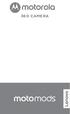 360 CAMERA Podłączanie urządzenia Moto Mod Wyrównaj obiektyw aparatu z tyłu telefonu z aparatem 360 Camera, a następnie wyrównaj boki i dolną część telefonu z urządzeniem Moto Mod, aż oba elementy zatrzasną
360 CAMERA Podłączanie urządzenia Moto Mod Wyrównaj obiektyw aparatu z tyłu telefonu z aparatem 360 Camera, a następnie wyrównaj boki i dolną część telefonu z urządzeniem Moto Mod, aż oba elementy zatrzasną
Telefon głośnomówiący HP UC Speaker Phone. Instrukcja obsługi
 Telefon głośnomówiący HP UC Speaker Phone Instrukcja obsługi Copyright 2014, 2015 Hewlett-Packard Development Company, L.P. Bluetooth jest znakiem towarowym należącym do właściciela i używanym przez firmę
Telefon głośnomówiący HP UC Speaker Phone Instrukcja obsługi Copyright 2014, 2015 Hewlett-Packard Development Company, L.P. Bluetooth jest znakiem towarowym należącym do właściciela i używanym przez firmę
WPROWADZENIE. Mikrofon. Wejście karty Micro SD. Dioda statusu. Micro HDMI. Włącz/tryb. Port Micro USB. Dioda ładowania. Obiektyw.
 WPROWADZENIE Mikrofon Wejście karty Micro SD Dioda statusu Włącz/tryb Micro HDMI Port Micro USB Dioda ładowania Obiektyw Głośnik Migawka/wybierz Wyświetlacz Wi-Fi DOLĄCZONE AKCESORIA 1. Obudowa wodoodporna
WPROWADZENIE Mikrofon Wejście karty Micro SD Dioda statusu Włącz/tryb Micro HDMI Port Micro USB Dioda ładowania Obiektyw Głośnik Migawka/wybierz Wyświetlacz Wi-Fi DOLĄCZONE AKCESORIA 1. Obudowa wodoodporna
WIFI Full-HD Black-300
 INSTRUKCJA OBSŁUGI WIFI Full-HD Black-300 INSTRUKCJĘ W KOLOROWEJ WERSJI CYFROWEJ MOŻNA ZNALEŹĆ NA WWW.KAMERYSZPIEGOWSKIE.WAW.PL (WPISZ NA DOLE W WYSZUKIWARCE KOD: 563) I PRZED PIERWSZYM UŻYCIEM: Ładowanie
INSTRUKCJA OBSŁUGI WIFI Full-HD Black-300 INSTRUKCJĘ W KOLOROWEJ WERSJI CYFROWEJ MOŻNA ZNALEŹĆ NA WWW.KAMERYSZPIEGOWSKIE.WAW.PL (WPISZ NA DOLE W WYSZUKIWARCE KOD: 563) I PRZED PIERWSZYM UŻYCIEM: Ładowanie
Instrukcja obsługi 4.0
 Szerokokątny Instrukcja obsługi 4.0 Uwaga: Ikona obok oznacza, że zużyty sprzęt elektryczny i elektroniczny podlega selektywnemu zbieraniu do utylizacji i nie może być wyrzucany do bytowych odpadów komunalnych.
Szerokokątny Instrukcja obsługi 4.0 Uwaga: Ikona obok oznacza, że zużyty sprzęt elektryczny i elektroniczny podlega selektywnemu zbieraniu do utylizacji i nie może być wyrzucany do bytowych odpadów komunalnych.
NAZWA PRODUKTU: KAMERA WiFi IP MONITORING HD W ŻARÓWCE 360 STOPNI S152
 NAZWA PRODUKTU: KAMERA WiFi IP MONITORING HD W ŻARÓWCE 360 STOPNI S152 Cechy produktu Kamera internetowa w żarówce WiFi. Łatwość w obsłudze Niepozorny wygląd Podgląd obrazu na żywo przez Internet z dowolnego
NAZWA PRODUKTU: KAMERA WiFi IP MONITORING HD W ŻARÓWCE 360 STOPNI S152 Cechy produktu Kamera internetowa w żarówce WiFi. Łatwość w obsłudze Niepozorny wygląd Podgląd obrazu na żywo przez Internet z dowolnego
Full HD CAR DVR PY0014
 Full HD CAR DVR PY0014 Owner s manual EN Wstęp Przed użyciem Dziękujemy za zakup naszego rejestratora samochodowego. Przed rozpoczęciem korzystania z urządzenia, prosimy o dokładne zapoznanie się z instrukcją
Full HD CAR DVR PY0014 Owner s manual EN Wstęp Przed użyciem Dziękujemy za zakup naszego rejestratora samochodowego. Przed rozpoczęciem korzystania z urządzenia, prosimy o dokładne zapoznanie się z instrukcją
Skaner do slajdów i negatywów ION Pics 2 SD, 1800 dpi, USB, czytnik kart pamięci Instrukcja obsługi
 Skaner do slajdów i negatywów ION Pics 2 SD, 1800 dpi, USB, czytnik kart pamięci Instrukcja obsługi Numer produktu: 956561 Strona 1 z 1 ZAWARTOŚĆ OPAKOWANIA Skaner PICS 2 SD Kabel USB Zasilacz na USB Uchwyt
Skaner do slajdów i negatywów ION Pics 2 SD, 1800 dpi, USB, czytnik kart pamięci Instrukcja obsługi Numer produktu: 956561 Strona 1 z 1 ZAWARTOŚĆ OPAKOWANIA Skaner PICS 2 SD Kabel USB Zasilacz na USB Uchwyt
Spis treści. Opis urządzenia. Pierwsze użycie
 Spis treści Opis urządzenia... 1 Pierwsze użycie... 1 Podstawowa obsługa urządzenia... 2 Opis diod LED... 2 Przygotowania do odczytu danych z urządzenia... 2 Proces instalacji... 3 Zmiana domyślnego sterownika
Spis treści Opis urządzenia... 1 Pierwsze użycie... 1 Podstawowa obsługa urządzenia... 2 Opis diod LED... 2 Przygotowania do odczytu danych z urządzenia... 2 Proces instalacji... 3 Zmiana domyślnego sterownika
Instrukcja obsługi TCC-1280. Rejestrator samochodowy. Dane techniczne oraz treść poniższej instrukcji mogą ulec zmianie bez uprzedzenia.
 Instrukcja obsługi TCC-1280 Rejestrator samochodowy Dane techniczne oraz treść poniższej instrukcji mogą ulec zmianie bez uprzedzenia. Odbiornik zgodny jest z warunkami dyrektywy 89/336/EEC dotyczącej
Instrukcja obsługi TCC-1280 Rejestrator samochodowy Dane techniczne oraz treść poniższej instrukcji mogą ulec zmianie bez uprzedzenia. Odbiornik zgodny jest z warunkami dyrektywy 89/336/EEC dotyczącej
Skaner Mustek Scan Express
 INSTRUKCJA OBSŁUGI Nr produktu 884056 Skaner Mustek Scan Express Strona 1 z 14 Instalacja sterownika skanera TWAIN. Sterownik TWAIN jest modułem skanującym dostarczonym wraz Twoim skanerem. Jest on łatwo
INSTRUKCJA OBSŁUGI Nr produktu 884056 Skaner Mustek Scan Express Strona 1 z 14 Instalacja sterownika skanera TWAIN. Sterownik TWAIN jest modułem skanującym dostarczonym wraz Twoim skanerem. Jest on łatwo
Pierwsze kroki POLSKI CEL-SV5BA2 G 0
 Pierwsze kroki POLSKI CEL-SV5BA2 G 0 Zawartość zestawu Przed użyciem aparatu należy sprawdzić, czy w skład zestawu wchodzą poniższe elementy. W przypadku braku niektórych elementów należy skontaktować
Pierwsze kroki POLSKI CEL-SV5BA2 G 0 Zawartość zestawu Przed użyciem aparatu należy sprawdzić, czy w skład zestawu wchodzą poniższe elementy. W przypadku braku niektórych elementów należy skontaktować
1. Zawartość opakowania. 9. Odbiornik GPS kabel (tylko dla RR520G które budują funkcją GPS) 2. Przegląd. Podręcznik skrócony Prestigio Roadrunner 520
 1. Zawartość opakowania 1. Samochodowy, cyfrowy 4. Kabel USB 7. rejestrator wideo 2. Przyssawka montażowa 5. Kabel HDMI 8. Karta gwarancyjna 3. Ładowarka samochodowa 6. Kabel AV 9. Odbiornik GPS kabel
1. Zawartość opakowania 1. Samochodowy, cyfrowy 4. Kabel USB 7. rejestrator wideo 2. Przyssawka montażowa 5. Kabel HDMI 8. Karta gwarancyjna 3. Ładowarka samochodowa 6. Kabel AV 9. Odbiornik GPS kabel
Sterownik przewodowy. Bosch Climate 5000 SCI / MS. Model: KJR-12B/DP(T)-E-2
 Bosch Climate 5000 SCI / MS Sterownik przewodowy Model: KJR-12B/DP(T)-E-2 Instrukcja obsługi sterownika przewodowego klimatyzatora kasetonowego 4-stronnego i kanałowego 6720867708 (2017/06) PL Kompatybilny
Bosch Climate 5000 SCI / MS Sterownik przewodowy Model: KJR-12B/DP(T)-E-2 Instrukcja obsługi sterownika przewodowego klimatyzatora kasetonowego 4-stronnego i kanałowego 6720867708 (2017/06) PL Kompatybilny
Zawartość zestawu DPF-151 Przewód USB Podręcznik użytkownika CD-ROM z oprogramowaniem do kompresji zdjęć
 Z uwagi na bezpieczeństwo: Niniejszy podręcznik należy przeczytać, aby zapewnić właściwe użytkowanie produktu i uniknąć niebezpieczeństwa lub szkód materialnych. Odtwarzacza należy używać we właściwy sposób,
Z uwagi na bezpieczeństwo: Niniejszy podręcznik należy przeczytać, aby zapewnić właściwe użytkowanie produktu i uniknąć niebezpieczeństwa lub szkód materialnych. Odtwarzacza należy używać we właściwy sposób,
Wstęp
 Aparat cyfrowy Wstęp Wstęp Funkcje urządzenia mogą być różne w zależności od producenta i modelu. Przed użyciem najlepiej jest zapoznać się z instrukcją obsługi urządzenia W instrukcji opisany jest aparat
Aparat cyfrowy Wstęp Wstęp Funkcje urządzenia mogą być różne w zależności od producenta i modelu. Przed użyciem najlepiej jest zapoznać się z instrukcją obsługi urządzenia W instrukcji opisany jest aparat
instrukcja obsługi RXCamView
 instrukcja obsługi RXCamView INFORMACJE WSTĘPNE 1. RXCamView- informacje wstępne RXCamView jest aplikacją na urządzenia mobilne dla systemów Android i IOS. Umożliwia podgląd wideo z rejestratorów AHD marki
instrukcja obsługi RXCamView INFORMACJE WSTĘPNE 1. RXCamView- informacje wstępne RXCamView jest aplikacją na urządzenia mobilne dla systemów Android i IOS. Umożliwia podgląd wideo z rejestratorów AHD marki
Mini kamera HD AC-960.hd
 Mini kamera HD AC-960.hd Szanowny Kliencie, dziękujemy za zakup mini kamery HD. Prosimy o przeczytanie instrukcji i przestrzeganie podanych wskazówek i porad, abyście mogli Państwo optymalnie korzystać
Mini kamera HD AC-960.hd Szanowny Kliencie, dziękujemy za zakup mini kamery HD. Prosimy o przeczytanie instrukcji i przestrzeganie podanych wskazówek i porad, abyście mogli Państwo optymalnie korzystać
ROZDZIAŁ 1. PRZEGLĄD BRAMOFONU SAFE...
 Spis treści INSTRUKCJA OBSŁUGI SPIS TREŚCI ROZDZIAŁ 1. PRZEGLĄD BRAMOFONU SAFE... 2 1.3. WYMAGANIA SYSTEMU... 2 ROZDZIAŁ 2. APLIKACJA I URZĄDZENIE.... 4 2.1. DODAWANIE BRAMOFONU DO APLIKACJI... 4 2.2.
Spis treści INSTRUKCJA OBSŁUGI SPIS TREŚCI ROZDZIAŁ 1. PRZEGLĄD BRAMOFONU SAFE... 2 1.3. WYMAGANIA SYSTEMU... 2 ROZDZIAŁ 2. APLIKACJA I URZĄDZENIE.... 4 2.1. DODAWANIE BRAMOFONU DO APLIKACJI... 4 2.2.
ACT-8030W Przewodnik szybkiego uruchomienia
 Opis wyglądu i klawiszy ACT-8030W Przewodnik szybkiego uruchomienia Soczewki Wskaźnik pilota IR Wskaźnik zajętego urządzenia 2,0 HD LCD Wskaźnik ładowania / zajętości Klawisz Wyświetlacz / Menu Mikrofon
Opis wyglądu i klawiszy ACT-8030W Przewodnik szybkiego uruchomienia Soczewki Wskaźnik pilota IR Wskaźnik zajętego urządzenia 2,0 HD LCD Wskaźnik ładowania / zajętości Klawisz Wyświetlacz / Menu Mikrofon
Instrukcja obsługi użytkownika. Kamera samochodowa
 Instrukcja obsługi użytkownika Kamera samochodowa 87230 1. Zawartość pakietu Samochodowy rejestrator cyfrowy firmy ednet Kabel zasilający 1,2 m Przyssawka do montażu Instrukcja obsługi użytkownika Ładowarka
Instrukcja obsługi użytkownika Kamera samochodowa 87230 1. Zawartość pakietu Samochodowy rejestrator cyfrowy firmy ednet Kabel zasilający 1,2 m Przyssawka do montażu Instrukcja obsługi użytkownika Ładowarka
1. Zawartość opakowania. 9. Odbiornik GPS kabel (tylko dla RR520G które budują funkcją GPS) 2. Przegląd. Podręcznik skrócony Prestigio Roadrunner 520
 1. Zawartość opakowania 1. Samochodowy, cyfrowy 4. Kabel USB 7. rejestrator wideo 2. Przyssawka montażowa 5. Kabel HDMI 8. Karta gwarancyjna 3. Ładowarka samochodowa 6. Kabel AV 9. Odbiornik GPS kabel
1. Zawartość opakowania 1. Samochodowy, cyfrowy 4. Kabel USB 7. rejestrator wideo 2. Przyssawka montażowa 5. Kabel HDMI 8. Karta gwarancyjna 3. Ładowarka samochodowa 6. Kabel AV 9. Odbiornik GPS kabel
NAZWA PRODUKTU: Ukryta MINI KAMERA H2 PODSŁUCH Powerbank IR LED S151 Cechy produktu
 NAZWA PRODUKTU: Ukryta MINI KAMERA H2 PODSŁUCH Powerbank IR LED S151 Cechy produktu Bateria o bardzo dużej pojemności Dobrze ukryte Jedna przycisk obsługi jest proste i wygodne Ładowanie podczas nagrywania.
NAZWA PRODUKTU: Ukryta MINI KAMERA H2 PODSŁUCH Powerbank IR LED S151 Cechy produktu Bateria o bardzo dużej pojemności Dobrze ukryte Jedna przycisk obsługi jest proste i wygodne Ładowanie podczas nagrywania.
Kamera do obserwacji natury Bresser
 INSTRUKCJA OBSŁUGI Kamera do obserwacji natury Bresser Nr produktu 861031 Strona 1 z 11 1.1 Podstawowe informacje Ta kamera jest cyfrową kamerą przeznaczoną do obserwacji, działa ona automatycznie. Może
INSTRUKCJA OBSŁUGI Kamera do obserwacji natury Bresser Nr produktu 861031 Strona 1 z 11 1.1 Podstawowe informacje Ta kamera jest cyfrową kamerą przeznaczoną do obserwacji, działa ona automatycznie. Może
